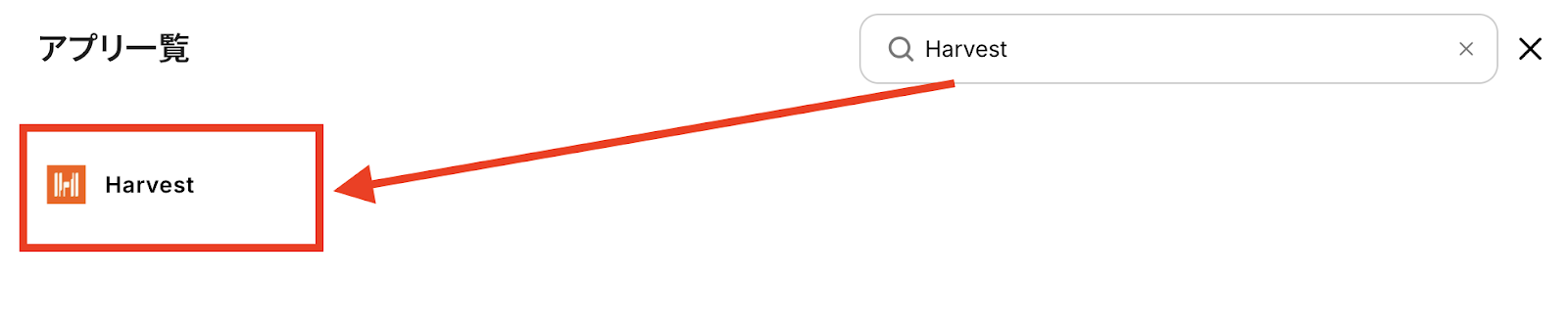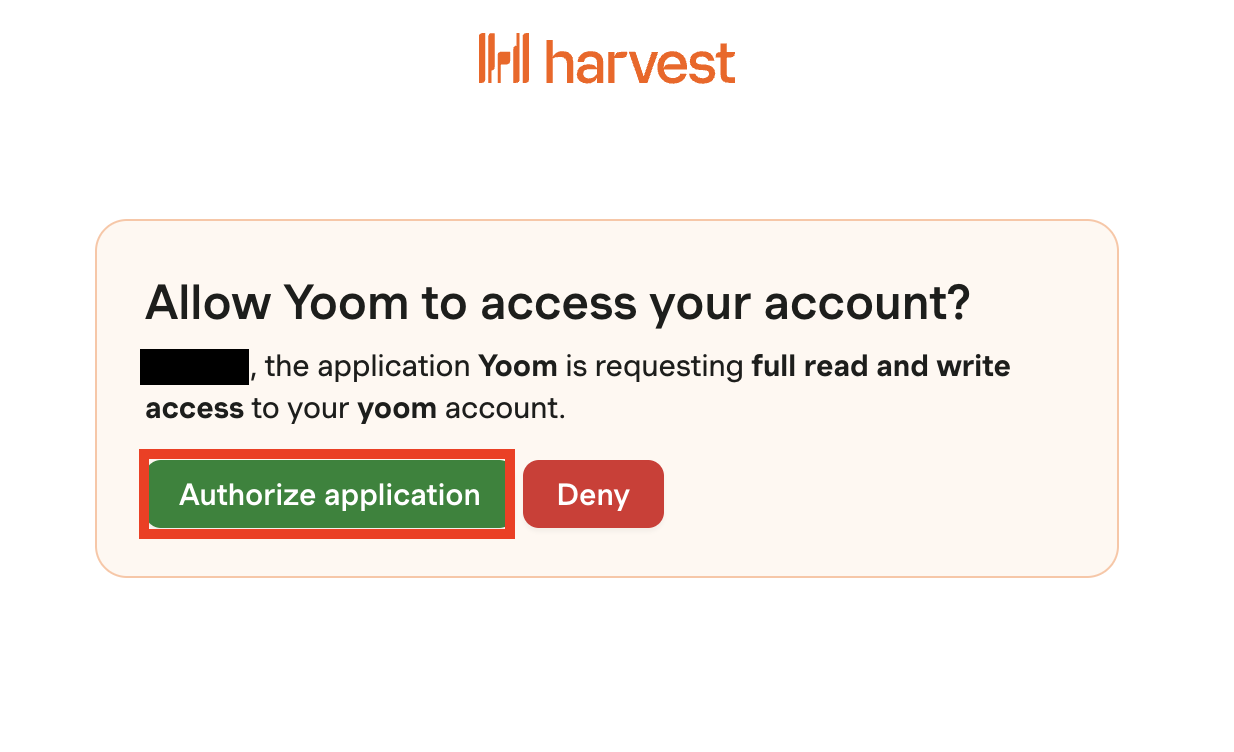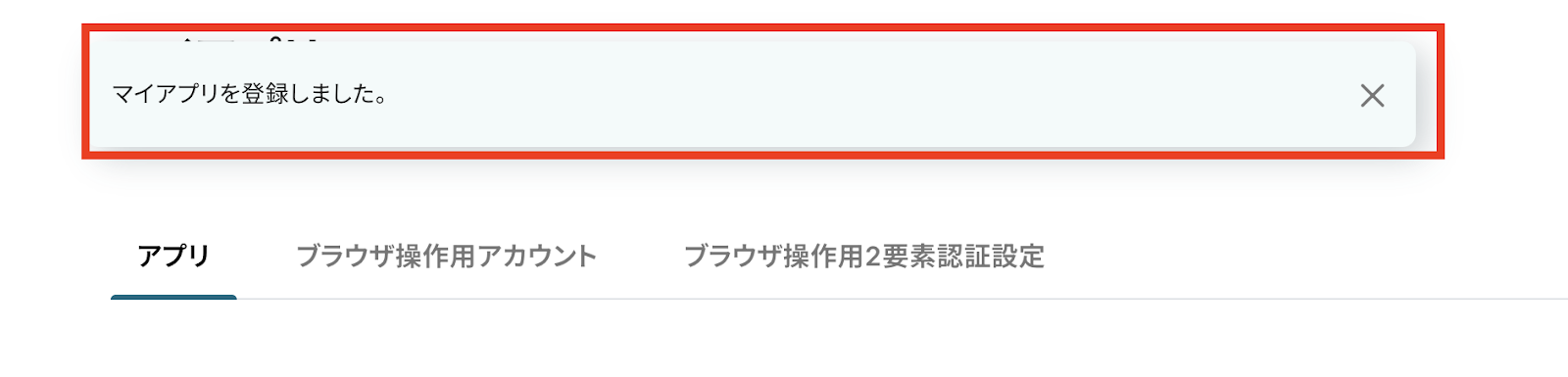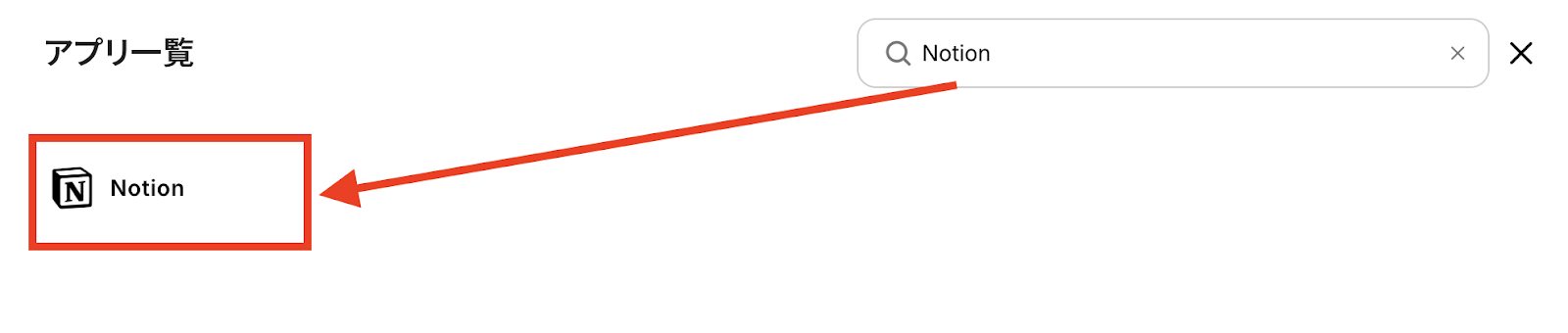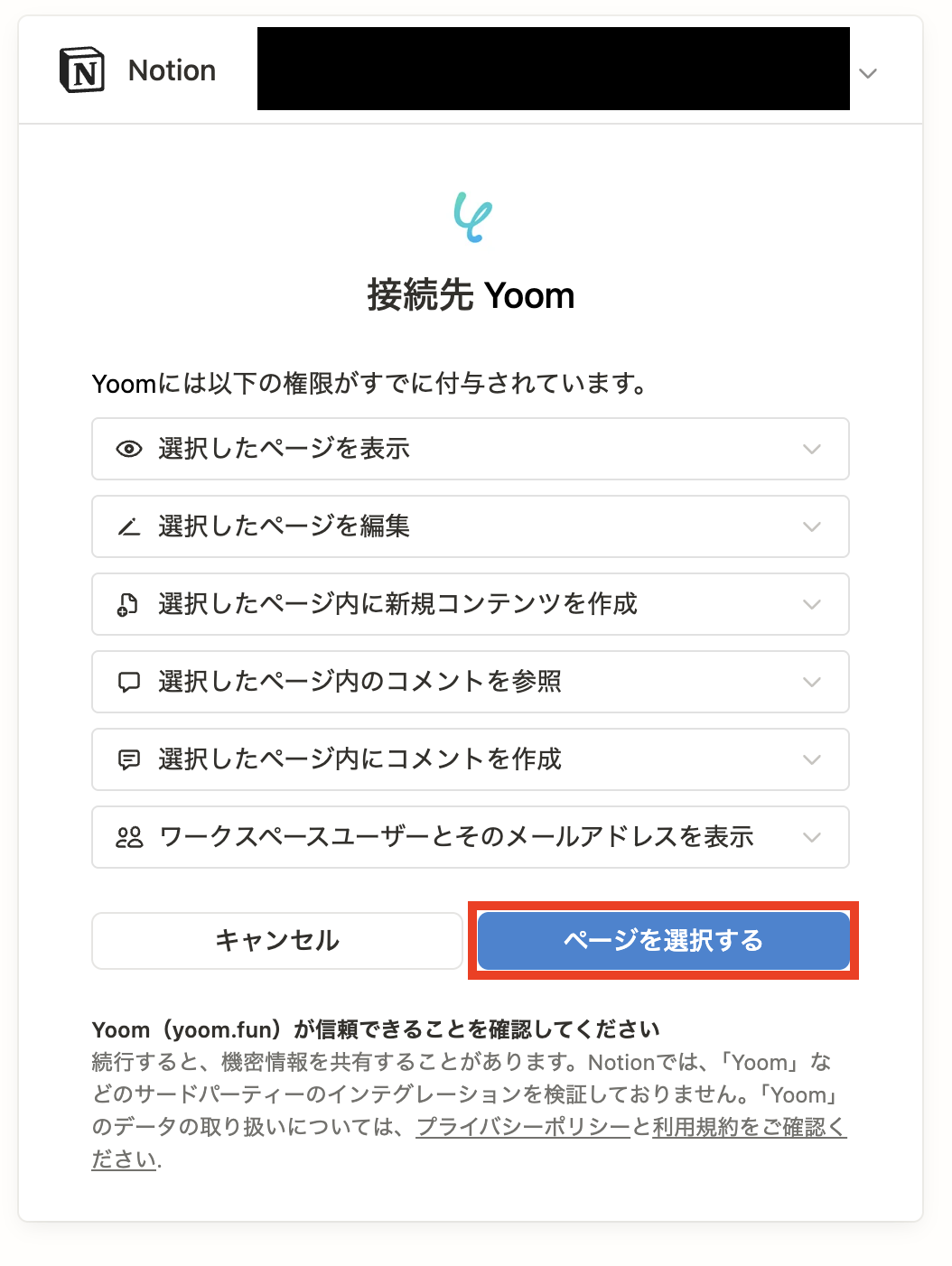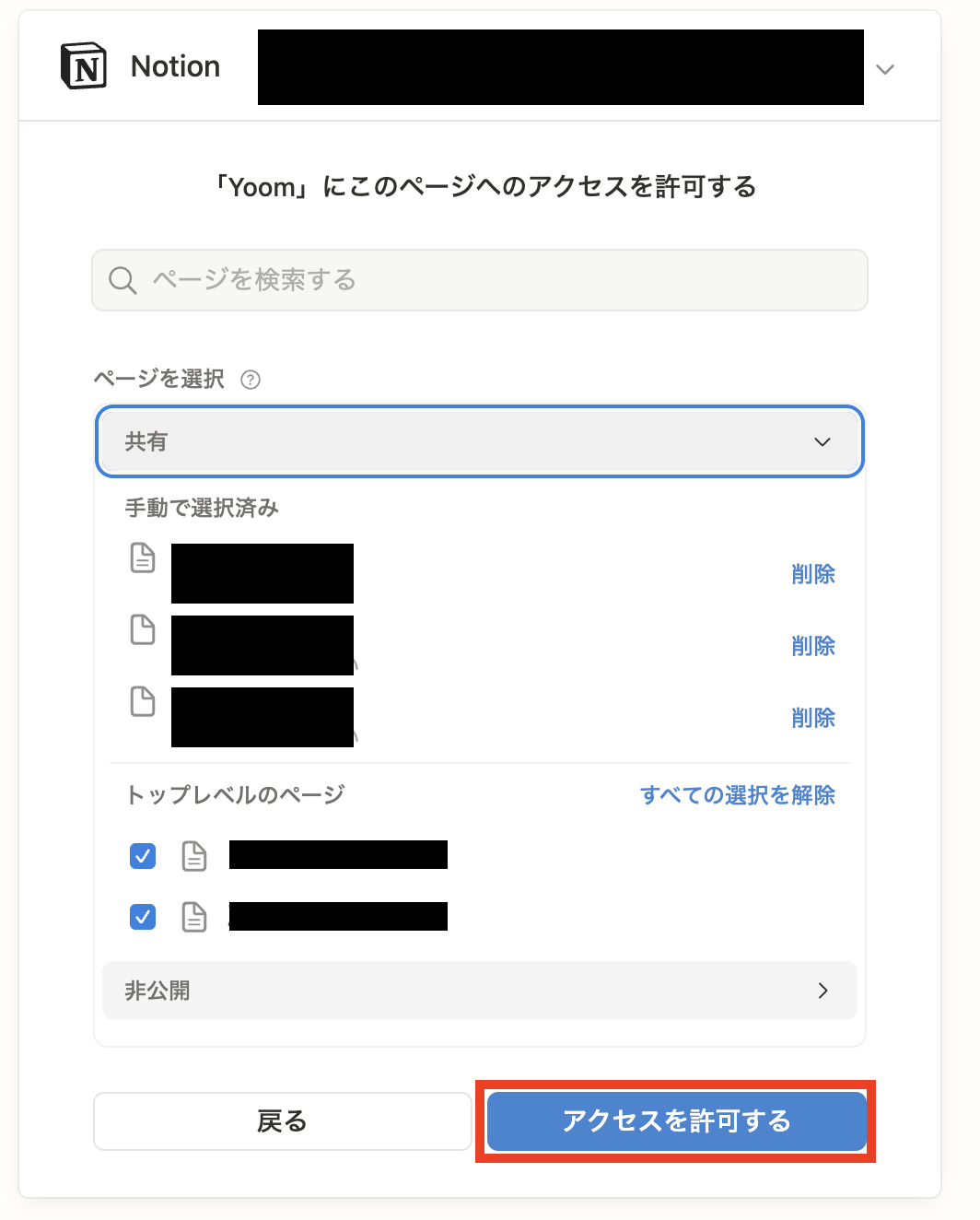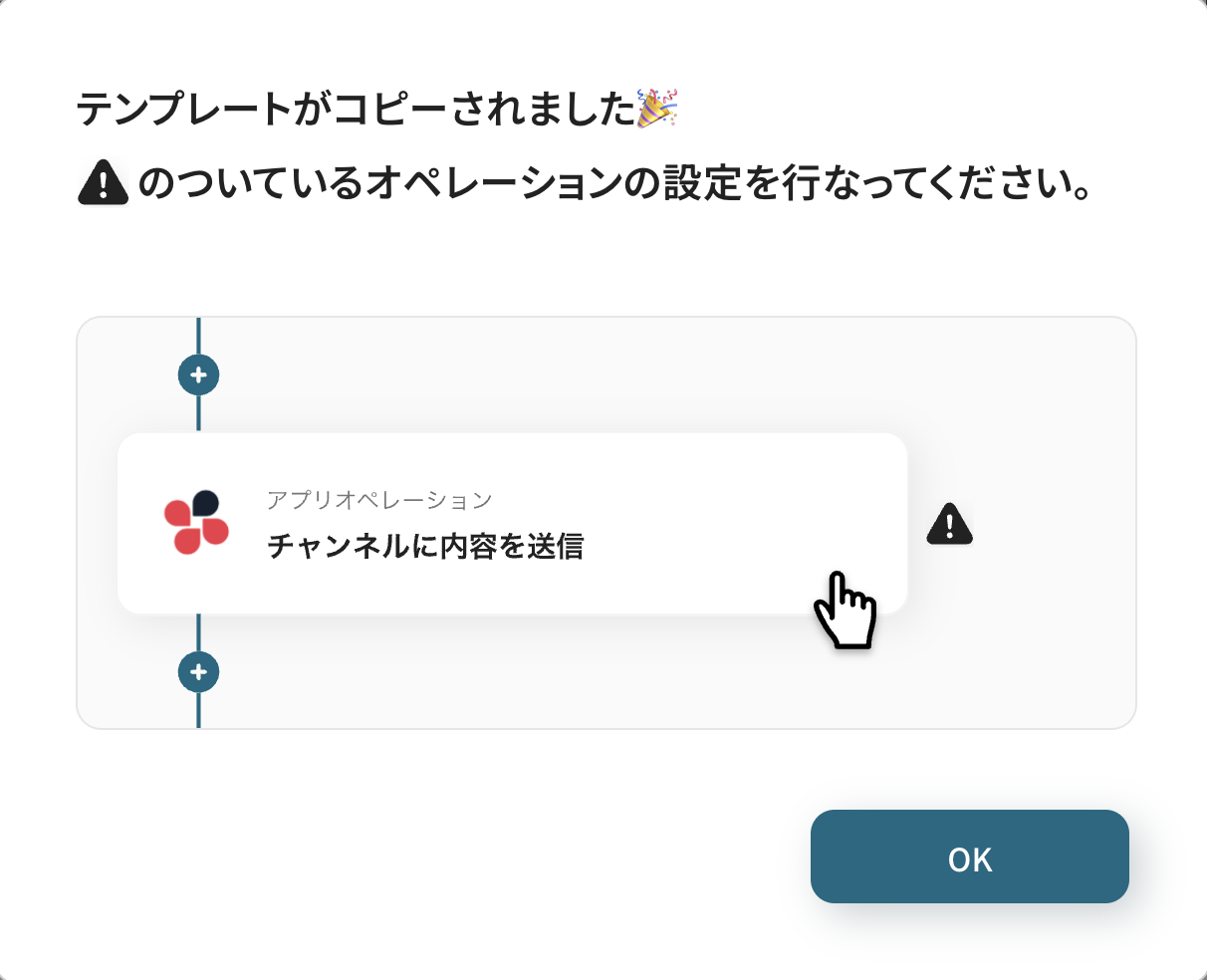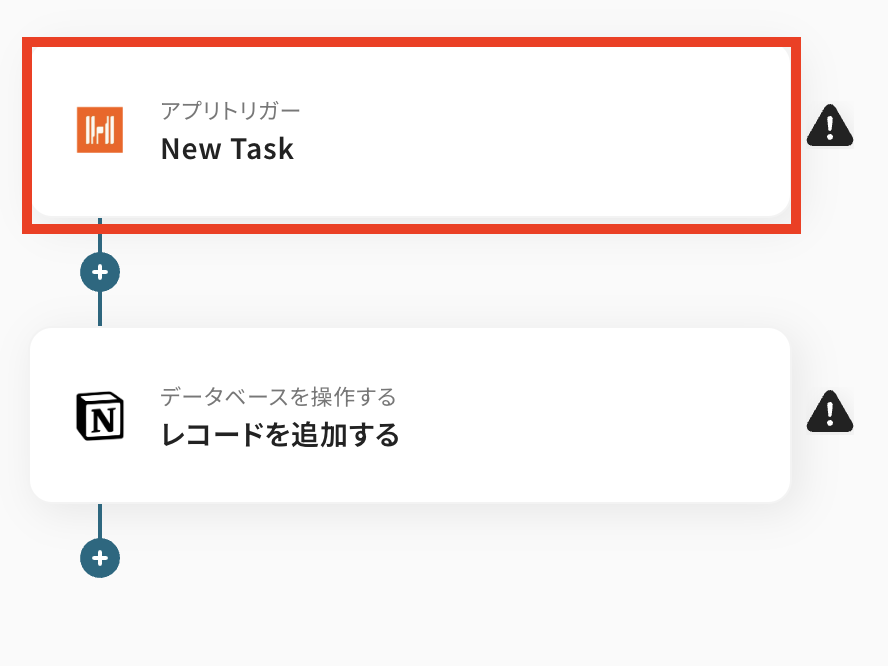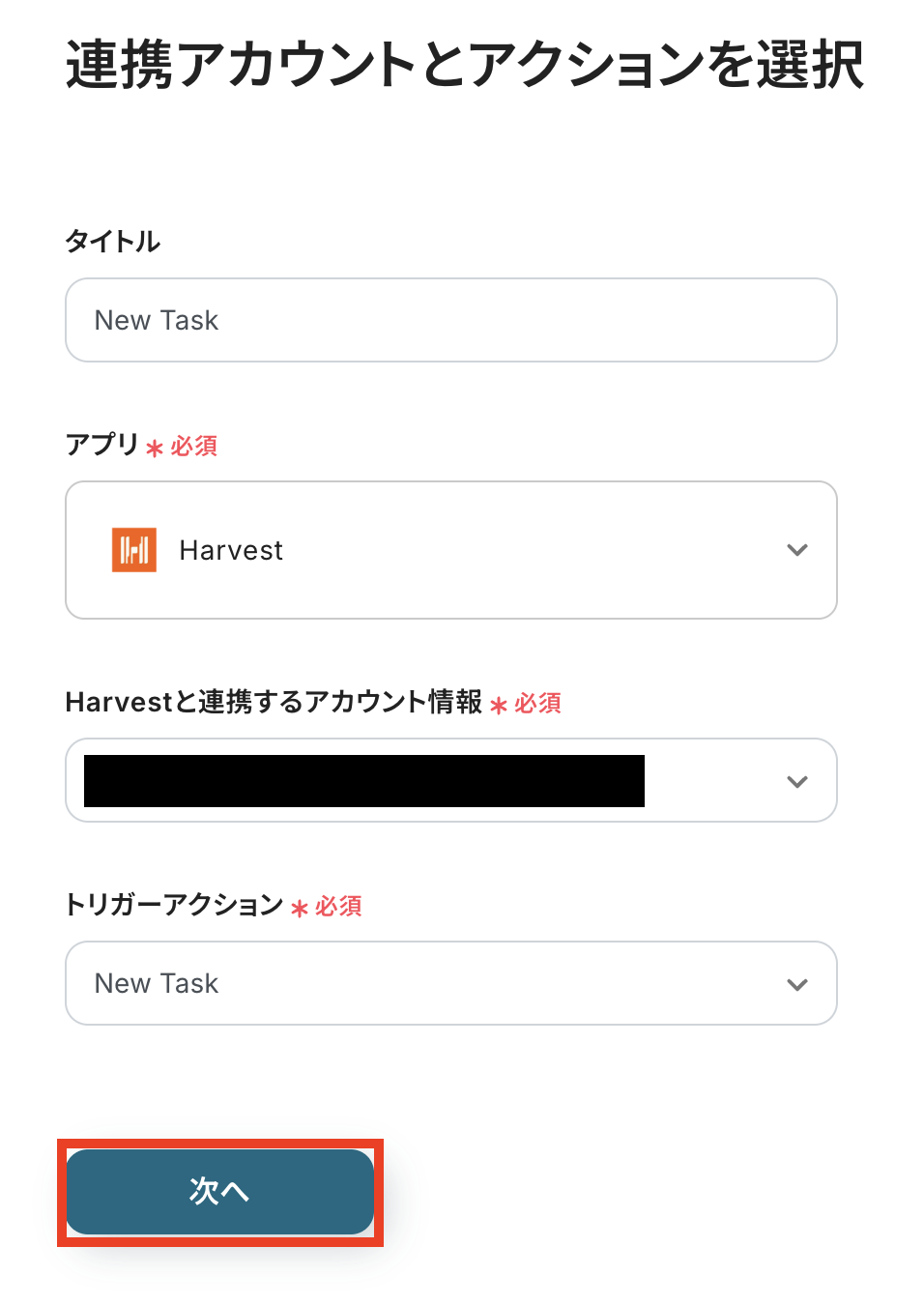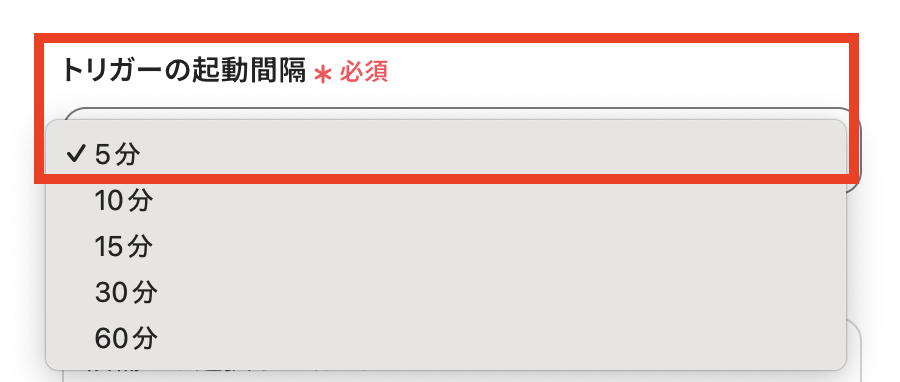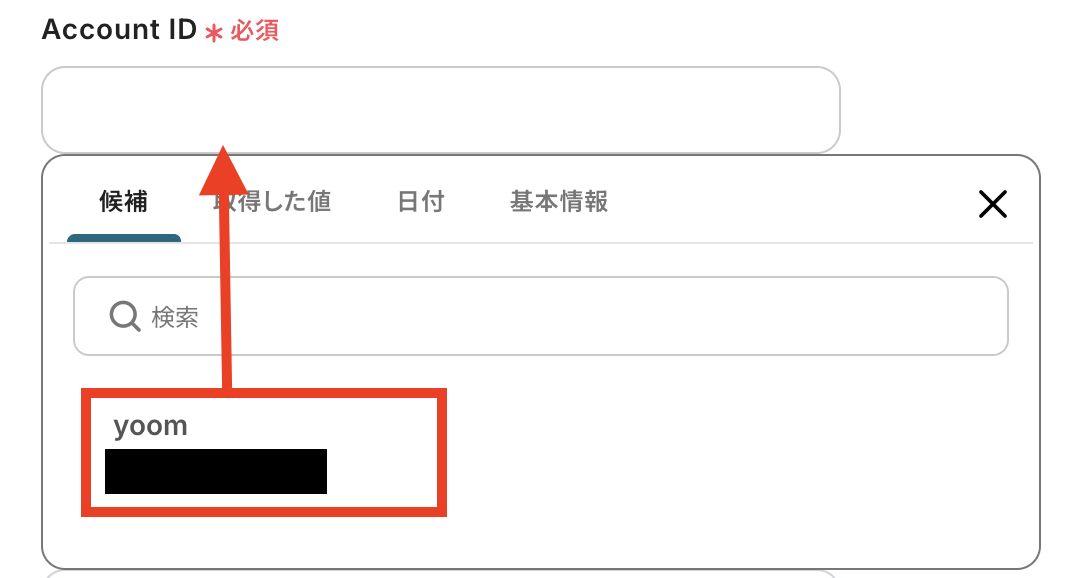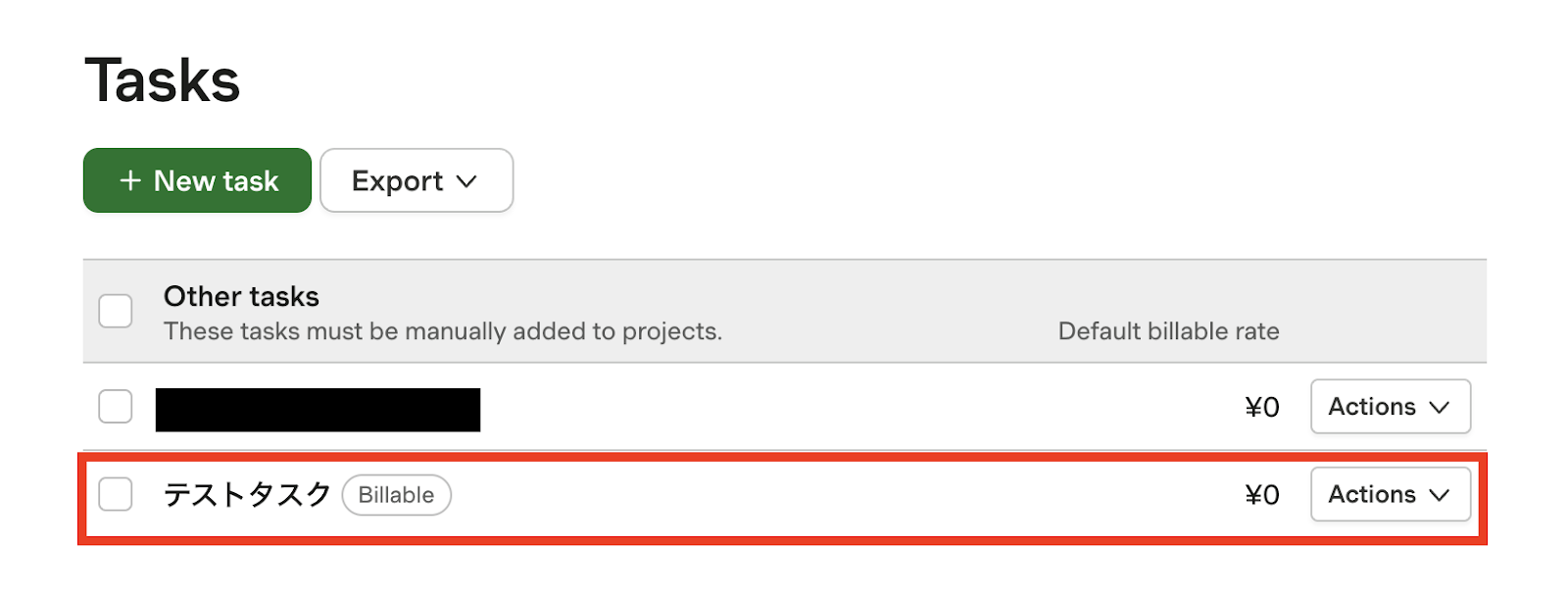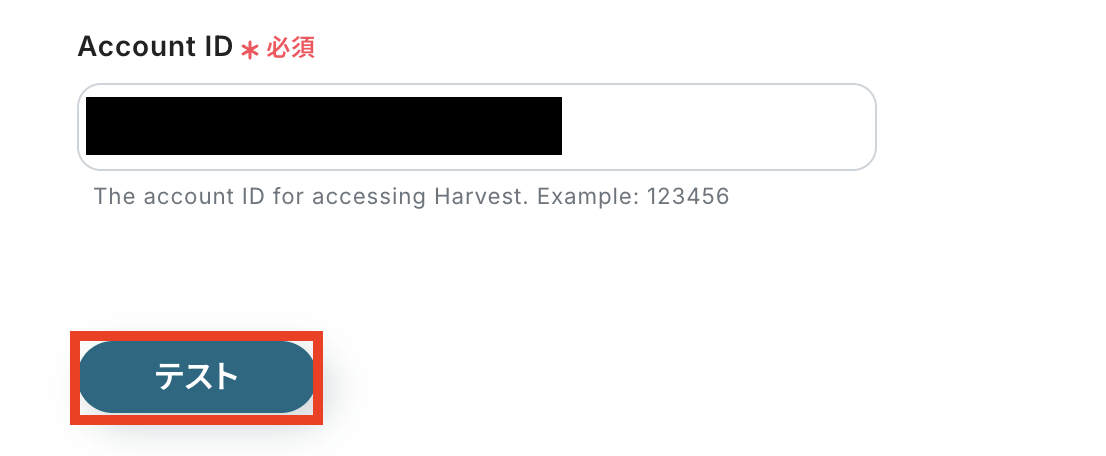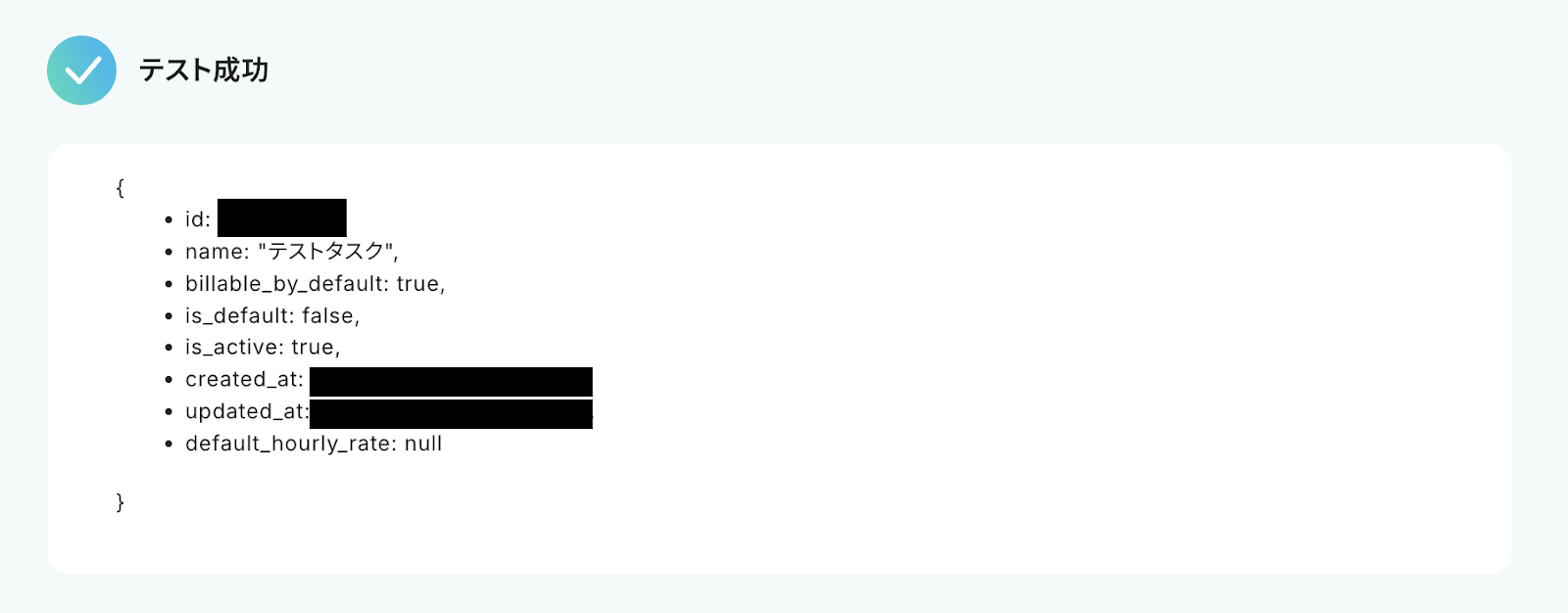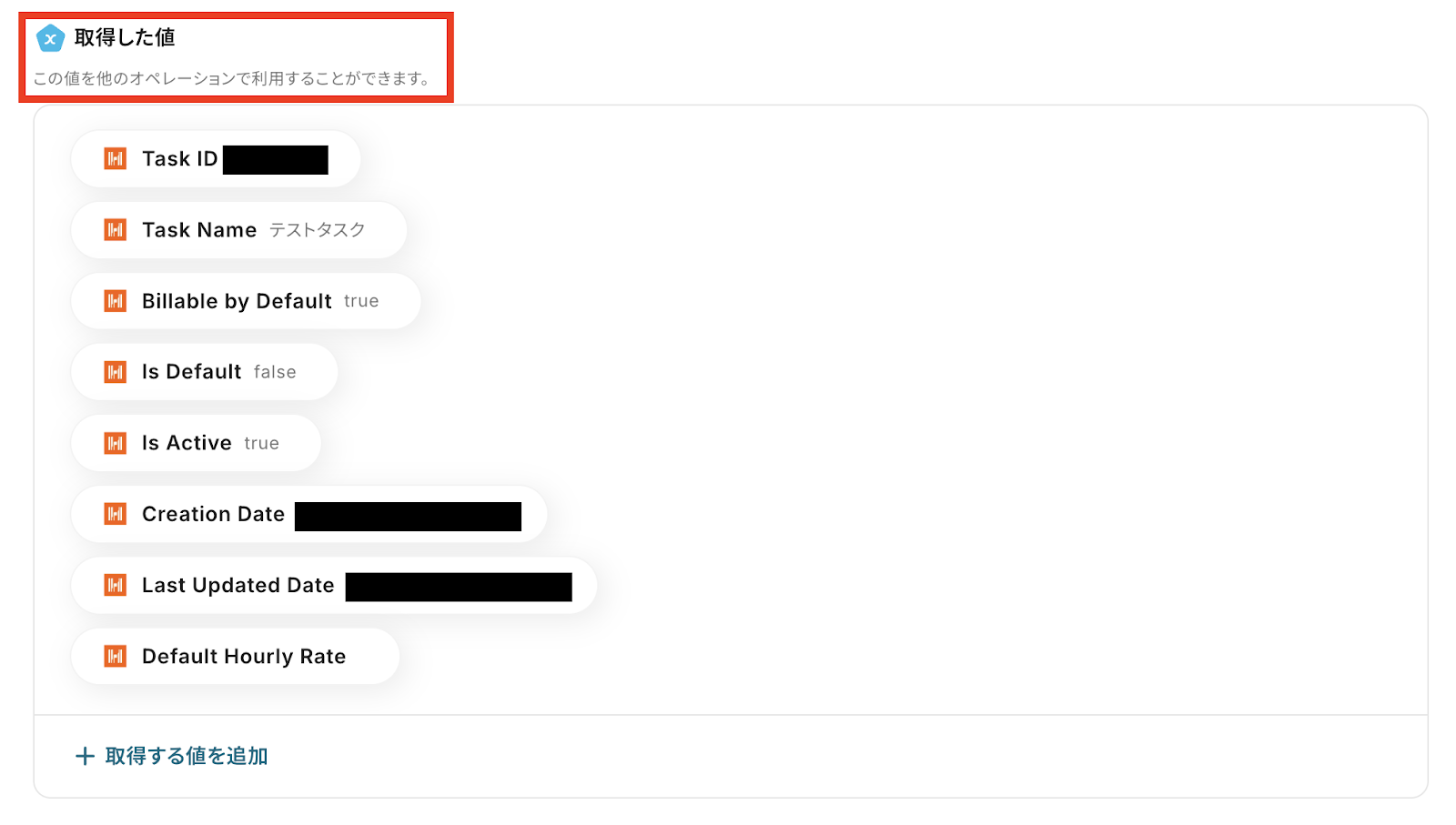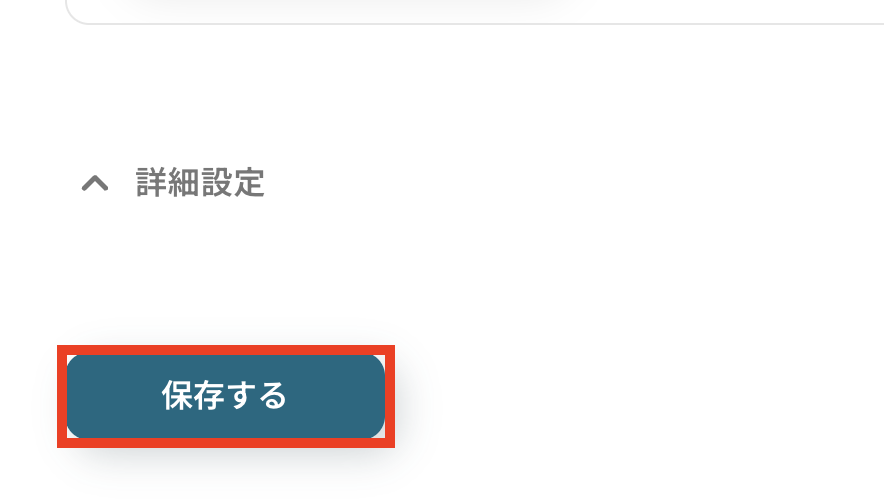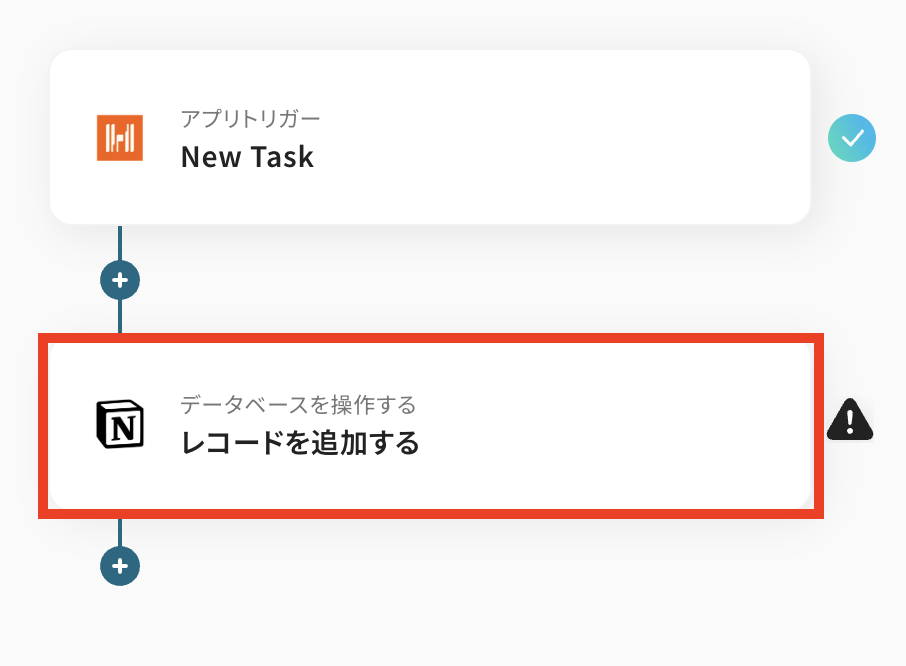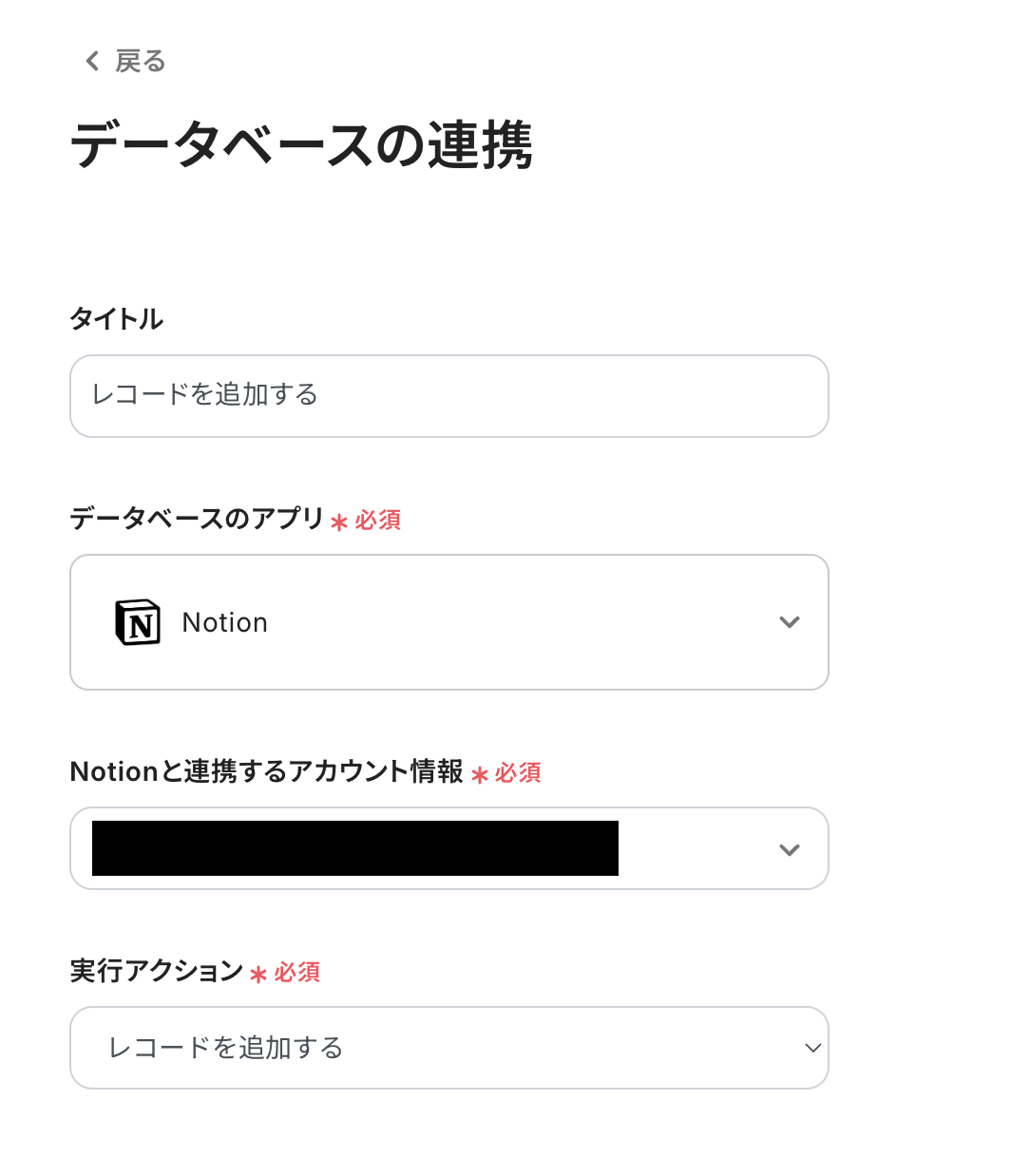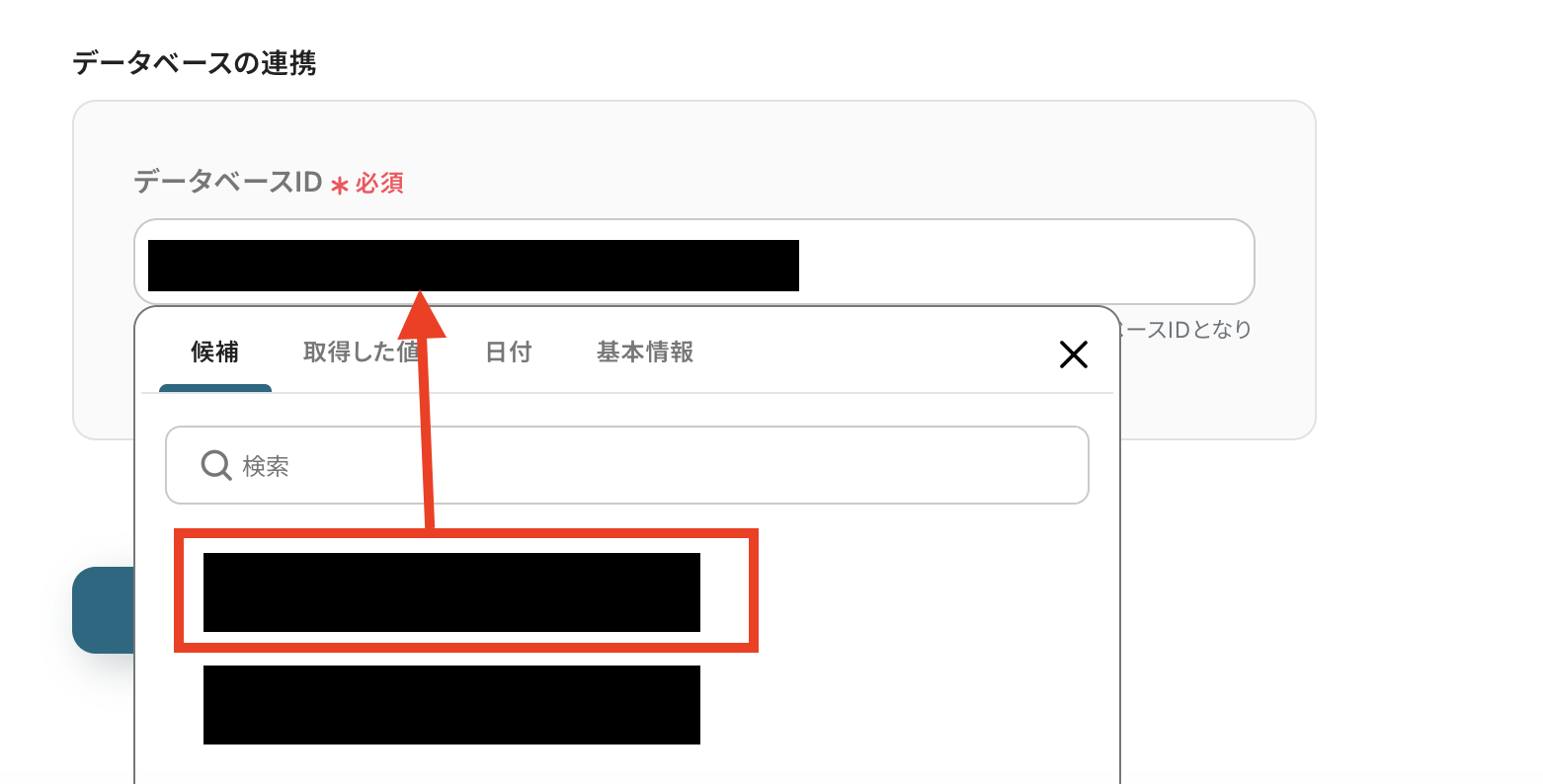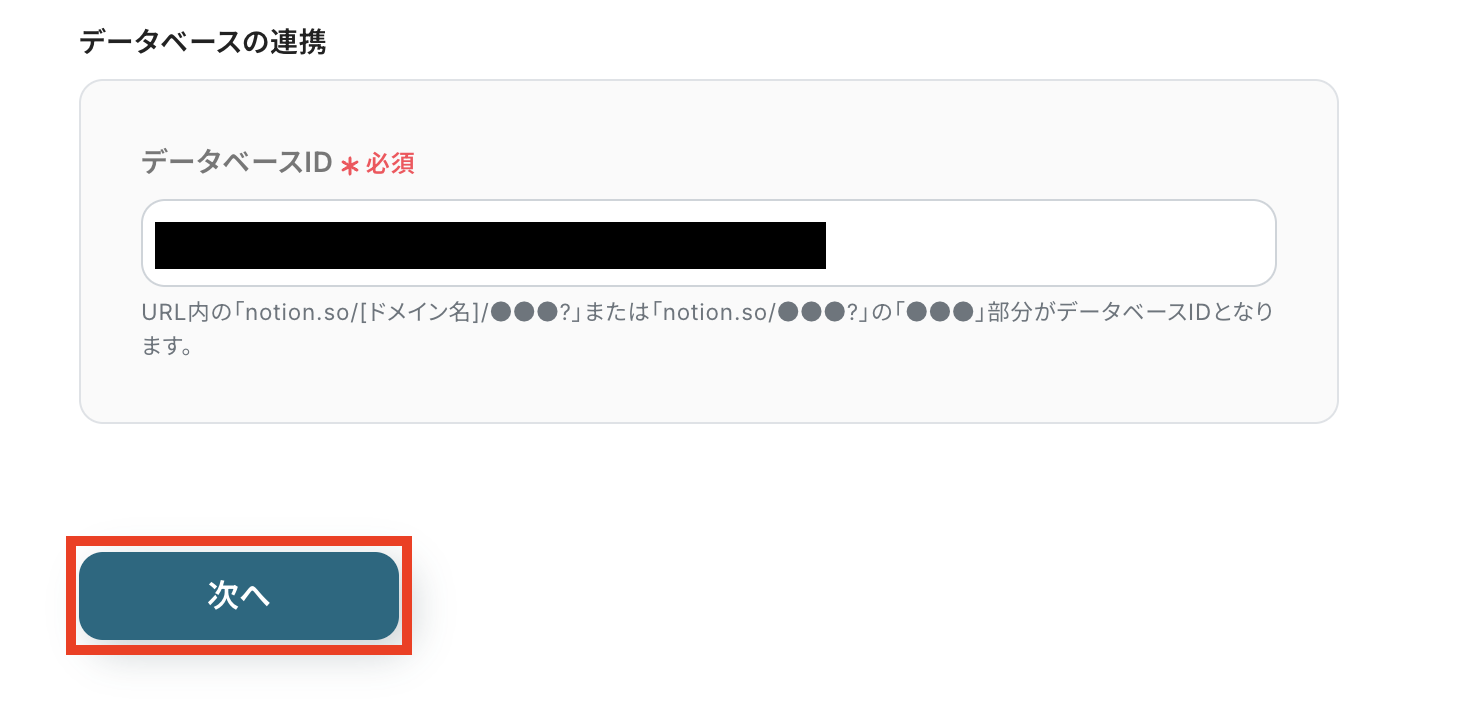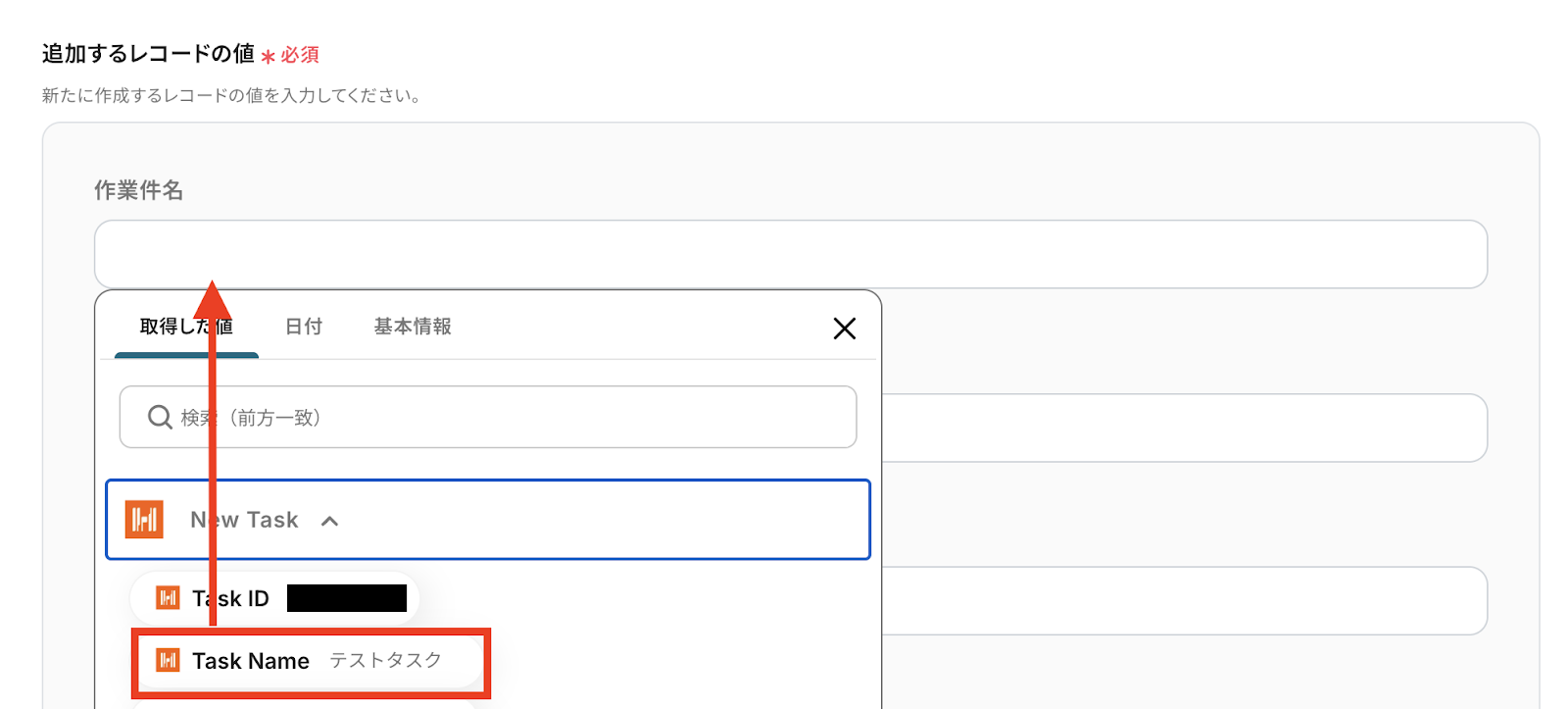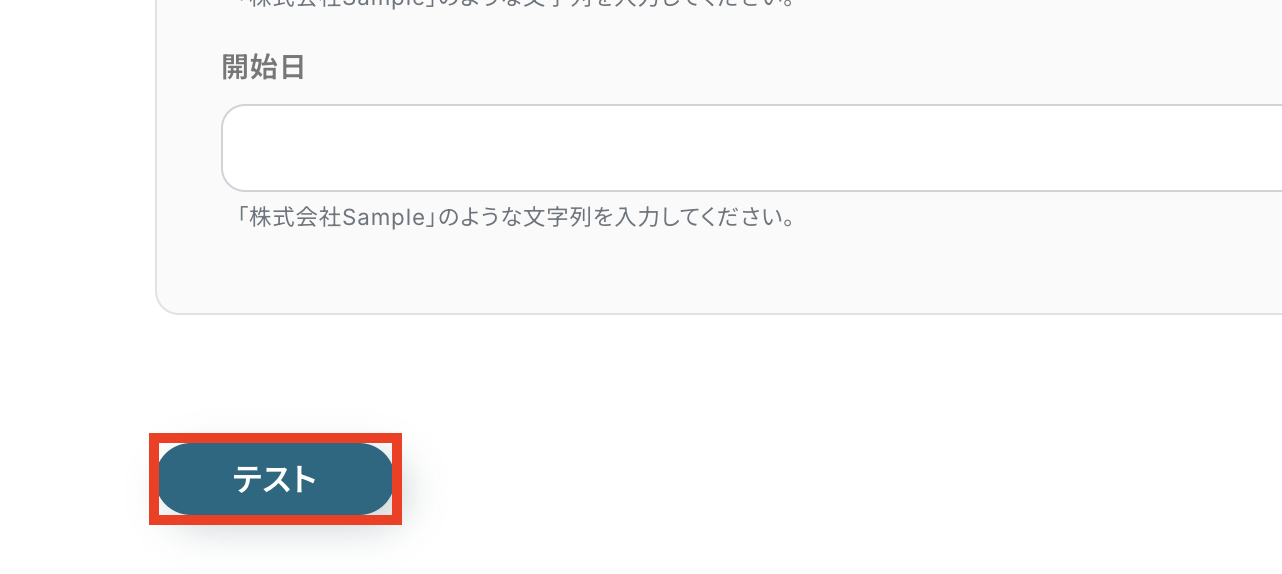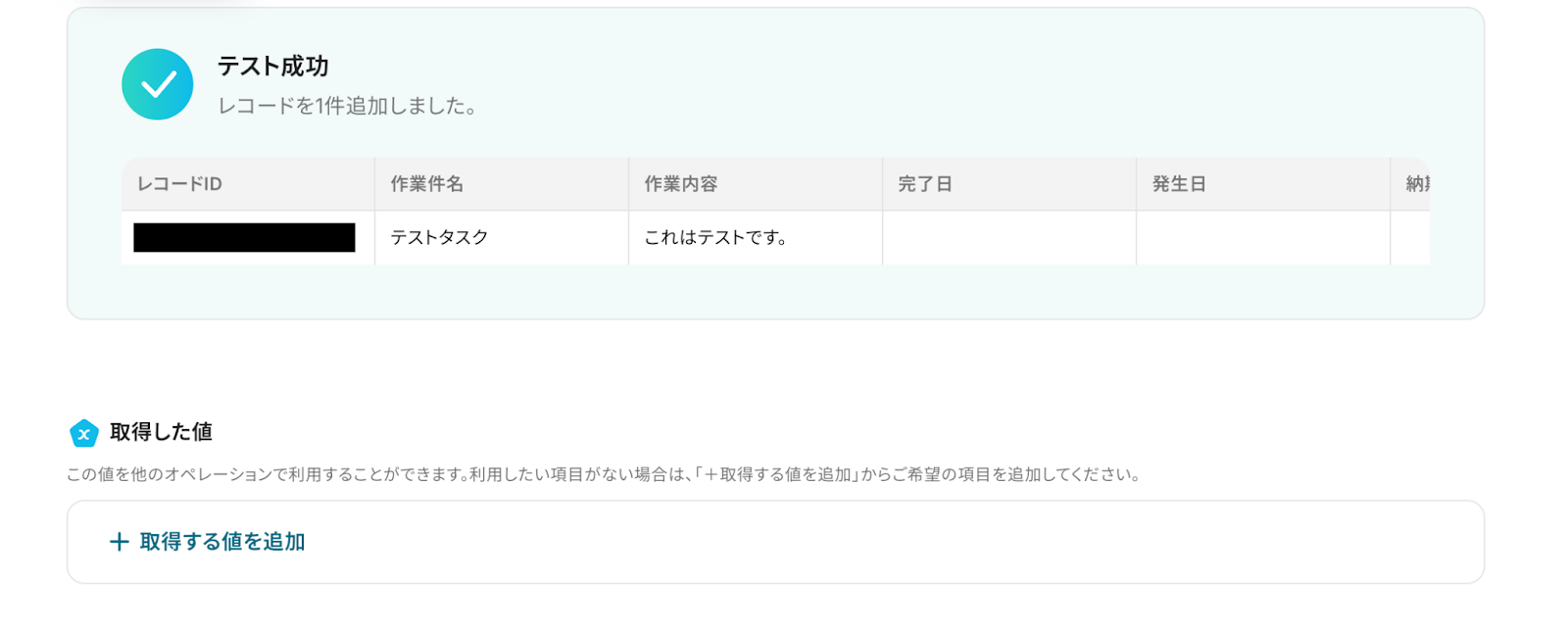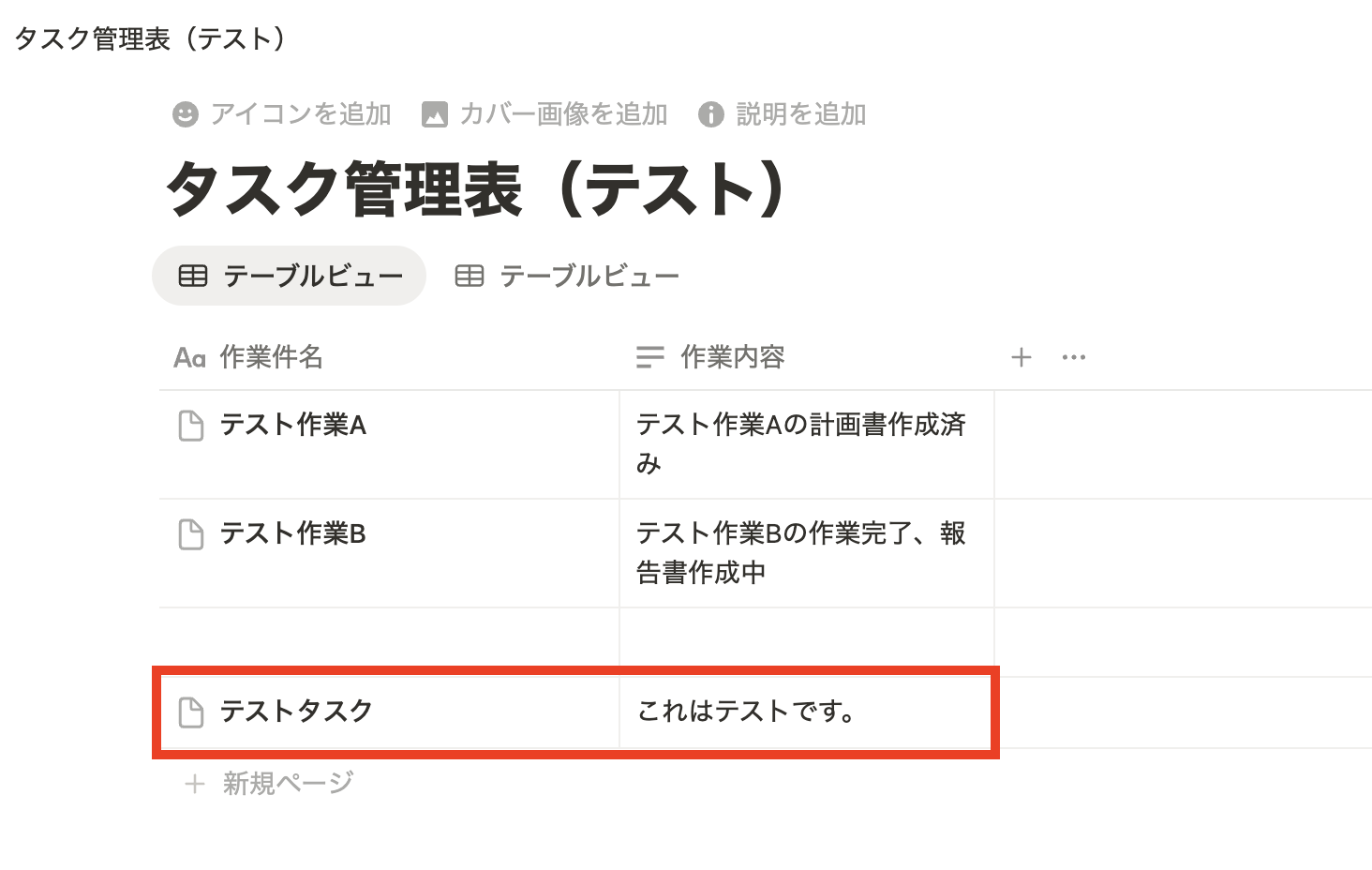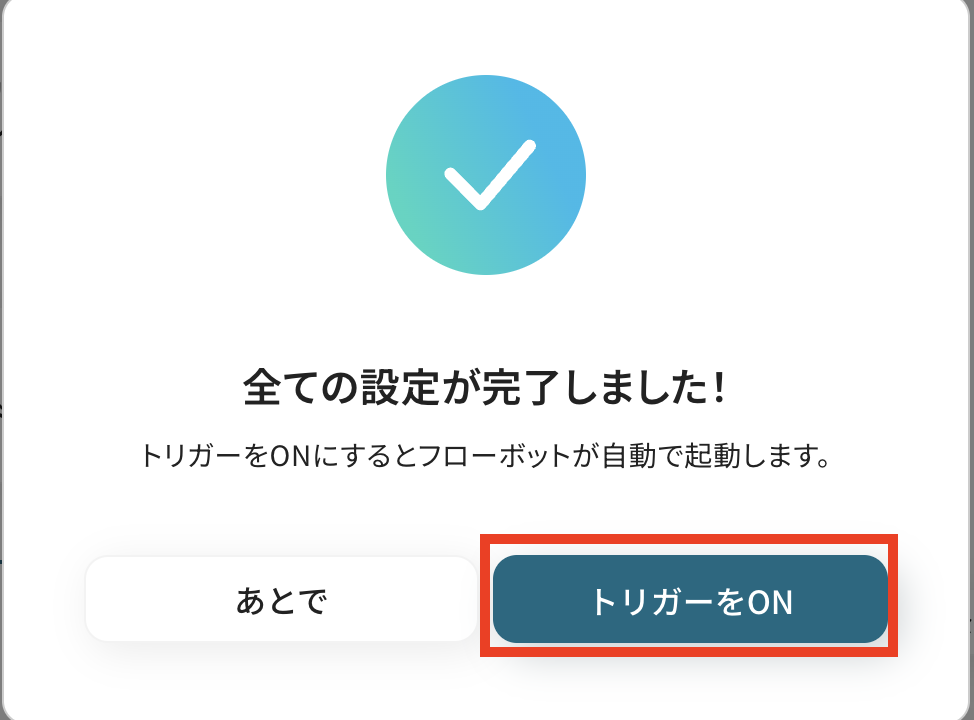HarvestでTaskが追加されたら、Notionにも追加する
試してみる
■概要
Harvestでタスク管理を行い、プロジェクト全体の情報はNotionにまとめている、といった運用をしていませんか?それぞれのツールに同じ情報を手入力する作業は手間がかかる上、転記ミスが発生する原因にもなります。このワークフローは、Harvestに新しいタスクが追加されると、その情報を自動でNotionのデータベースにも追加するものです。HarvestとNotionの連携を自動化し、面倒な手作業をなくすことで、より正確な情報管理を実現します。
■このテンプレートをおすすめする方
・HarvestとNotionを併用しており、タスクやプロジェクトの情報を手作業で同期している方
・HarvestとNotionのデータ連携を自動化し、入力の手間やミスを削減したいと考えている方
・プロジェクト管理の効率化を目指し、複数のSaaSを連携させたいチームリーダーやマネージャーの方
■注意事項
・HarvestとNotionのそれぞれとYoomを連携してください。
・トリガーは5分、10分、15分、30分、60分の間隔で起動間隔を選択できます。
・プランによって最短の起動間隔が異なりますので、ご注意ください。
「Harvestで管理しているプロジェクトのタスク情報を、Notionのデータベースに手作業で転記している」
「二重入力に時間がかかるし、コピー&ペーストのミスや更新漏れも発生しがちで困っている…」
このように、HarvestとNotionを併用する中で、手作業によるデータ連携に非効率さや課題を感じていませんか?
もし、Harvestに新しいタスクが追加されたタイミングで、自動的にNotionのデータベースにも関連情報が登録される仕組みがあれば便利ですよね。
日々の煩わしい作業から解放され、入力ミスや更新漏れのリスクをなくし、より重要なプロジェクト業務に集中できる貴重な時間を生み出すことができます。
今回ご紹介する方法は、専門的な知識がなくてもノーコードで簡単に設定できるため、ぜひこの機会に自動化を導入して、日々の業務をさらに効率化させましょう!
とにかく早く試したい方へ
YoomにはHarvestとNotionを連携するためのテンプレートが用意されているので、今すぐ試したい方は以下よりバナーをクリックしてスタートしましょう!
HarvestでTaskが追加されたら、Notionにも追加する
試してみる
■概要
Harvestでタスク管理を行い、プロジェクト全体の情報はNotionにまとめている、といった運用をしていませんか?それぞれのツールに同じ情報を手入力する作業は手間がかかる上、転記ミスが発生する原因にもなります。このワークフローは、Harvestに新しいタスクが追加されると、その情報を自動でNotionのデータベースにも追加するものです。HarvestとNotionの連携を自動化し、面倒な手作業をなくすことで、より正確な情報管理を実現します。
■このテンプレートをおすすめする方
・HarvestとNotionを併用しており、タスクやプロジェクトの情報を手作業で同期している方
・HarvestとNotionのデータ連携を自動化し、入力の手間やミスを削減したいと考えている方
・プロジェクト管理の効率化を目指し、複数のSaaSを連携させたいチームリーダーやマネージャーの方
■注意事項
・HarvestとNotionのそれぞれとYoomを連携してください。
・トリガーは5分、10分、15分、30分、60分の間隔で起動間隔を選択できます。
・プランによって最短の起動間隔が異なりますので、ご注意ください。
HarvestとNotionを連携してできること
HarvestとNotionのAPIを連携させることで、これまで手作業で行っていた2つのツール間の情報共有を自動化できます。
例えば、Harvestに新しいタスクが登録された際に、その情報をスムーズにNotionのプロジェクト管理データベースに反映させることが可能になり、情報共有のスピードと正確性の向上に繋がります。
ここでは具体的な自動化の例を複数ご紹介しますので、気になる内容があれば、ぜひクリックしてみてください!
HarvestでTaskが追加されたら、Notionにも追加する
Harvestに新しいタスクが追加されると、その情報を自動的に抽出し、Notionの指定したデータベースに新しいアイテムとして追加します。
この連携により、手作業によるデータ転記の手間を削減し、タスク情報の二重管理から解放されるはずです。
HarvestでTaskが追加されたら、Notionにも追加する
試してみる
■概要
Harvestでタスク管理を行い、プロジェクト全体の情報はNotionにまとめている、といった運用をしていませんか?それぞれのツールに同じ情報を手入力する作業は手間がかかる上、転記ミスが発生する原因にもなります。このワークフローは、Harvestに新しいタスクが追加されると、その情報を自動でNotionのデータベースにも追加するものです。HarvestとNotionの連携を自動化し、面倒な手作業をなくすことで、より正確な情報管理を実現します。
■このテンプレートをおすすめする方
・HarvestとNotionを併用しており、タスクやプロジェクトの情報を手作業で同期している方
・HarvestとNotionのデータ連携を自動化し、入力の手間やミスを削減したいと考えている方
・プロジェクト管理の効率化を目指し、複数のSaaSを連携させたいチームリーダーやマネージャーの方
■注意事項
・HarvestとNotionのそれぞれとYoomを連携してください。
・トリガーは5分、10分、15分、30分、60分の間隔で起動間隔を選択できます。
・プランによって最短の起動間隔が異なりますので、ご注意ください。
Harvestで特定条件に合うTaskが追加されたら、Notionにも追加する
Harvestに追加されたタスクの中から、特定のプロジェクト名やクライアント名など、あらかじめ設定した条件に合致するものだけを抽出し、Notionのデータベースに自動で追加します。
この仕組みによって、Notionには関連性の高い重要なタスク情報のみが連携されるため、データベースが整理され、プロジェクト管理がよりスムーズになります。
Harvestで特定条件に合うTaskが追加されたら、Notionにも追加する
試してみる
■概要
工数管理ツールのHarvestで管理しているタスク情報を、ドキュメント管理ツールのNotionに手作業で転記していませんか?このような手作業は、時間がかかるだけでなく入力ミスや更新漏れの原因にもなり得ます。このワークフローを活用すれば、HarvestとNotionを連携させ、特定のタスクが追加された際に自動でNotionのデータベースへ情報を追加できます。面倒な転記作業から解放され、より重要な業務に集中することが可能です。
■このテンプレートをおすすめする方
・HarvestとNotionを併用しており、手作業での情報転記に手間を感じている方
・Harvestのタスク情報とNotionのドキュメントを紐づけて管理したいと考えている方
・HarvestとNotionの連携を自動化し、チーム全体の生産性向上を目指すプロジェクトマネージャーの方
■注意事項
・HarvestとNotionのそれぞれとYoomを連携してください。
・トリガーは5分、10分、15分、30分、60分の間隔で起動間隔を選択できます。
・プランによって最短の起動間隔が異なりますので、ご注意ください。
・分岐はミニプラン以上のプランでご利用いただける機能(オペレーション)となっております。フリープランの場合は設定しているフローボットのオペレーションはエラーとなりますので、ご注意ください。
・ミニプランなどの有料プランは、2週間の無料トライアルを行うことが可能です。無料トライアル中には制限対象のアプリや機能(オペレーション)を使用することができます。
HarvestとNotionの連携フローを作ってみよう
それでは、実際にHarvestとNotionを連携したフローを作成する手順を解説していきます。
今回は、専門知識がなくても業務フローを自動化できるノーコードツール「Yoom」を使用します。
もしまだYoomのアカウントをお持ちでない場合は、こちらの登録フォームからアカウントを発行しておきましょう。
[Yoomとは]
フローの作成方法
今回は「HarvestでTaskが追加されたら、Notionにも追加する」フローを作成していきます!
作成の流れは大きく分けて以下の通りです。
- HarvestとNotionをマイアプリ連携
- 該当のテンプレートをコピー
- Harvestのトリガー設定およびNotionのアクション設定
- トリガーをONにし、フローが起動するかを確認
HarvestでTaskが追加されたら、Notionにも追加する
試してみる
■概要
Harvestでタスク管理を行い、プロジェクト全体の情報はNotionにまとめている、といった運用をしていませんか?それぞれのツールに同じ情報を手入力する作業は手間がかかる上、転記ミスが発生する原因にもなります。このワークフローは、Harvestに新しいタスクが追加されると、その情報を自動でNotionのデータベースにも追加するものです。HarvestとNotionの連携を自動化し、面倒な手作業をなくすことで、より正確な情報管理を実現します。
■このテンプレートをおすすめする方
・HarvestとNotionを併用しており、タスクやプロジェクトの情報を手作業で同期している方
・HarvestとNotionのデータ連携を自動化し、入力の手間やミスを削減したいと考えている方
・プロジェクト管理の効率化を目指し、複数のSaaSを連携させたいチームリーダーやマネージャーの方
■注意事項
・HarvestとNotionのそれぞれとYoomを連携してください。
・トリガーは5分、10分、15分、30分、60分の間隔で起動間隔を選択できます。
・プランによって最短の起動間隔が異なりますので、ご注意ください。
ステップ1:HarvestとNotionをマイアプリ登録
ここでは、Yoomとそれぞれのアプリを連携して、操作が行えるようにしていきます。
まずは基本的な設定方法を解説しているナビをご覧ください!
それではここから今回のフローで使用するアプリのマイアプリ登録方法を解説します。
Harvestの連携
右上の検索欄にHarvestと記入して、出てきたアイコンをクリックします。
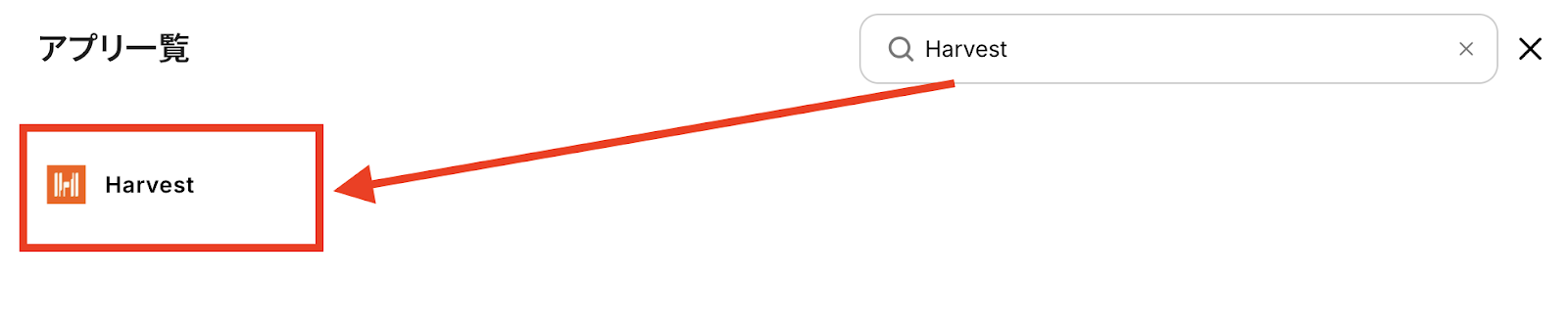
以下のような画面が表示されたら、赤枠の「Authorize application」をクリックしましょう。
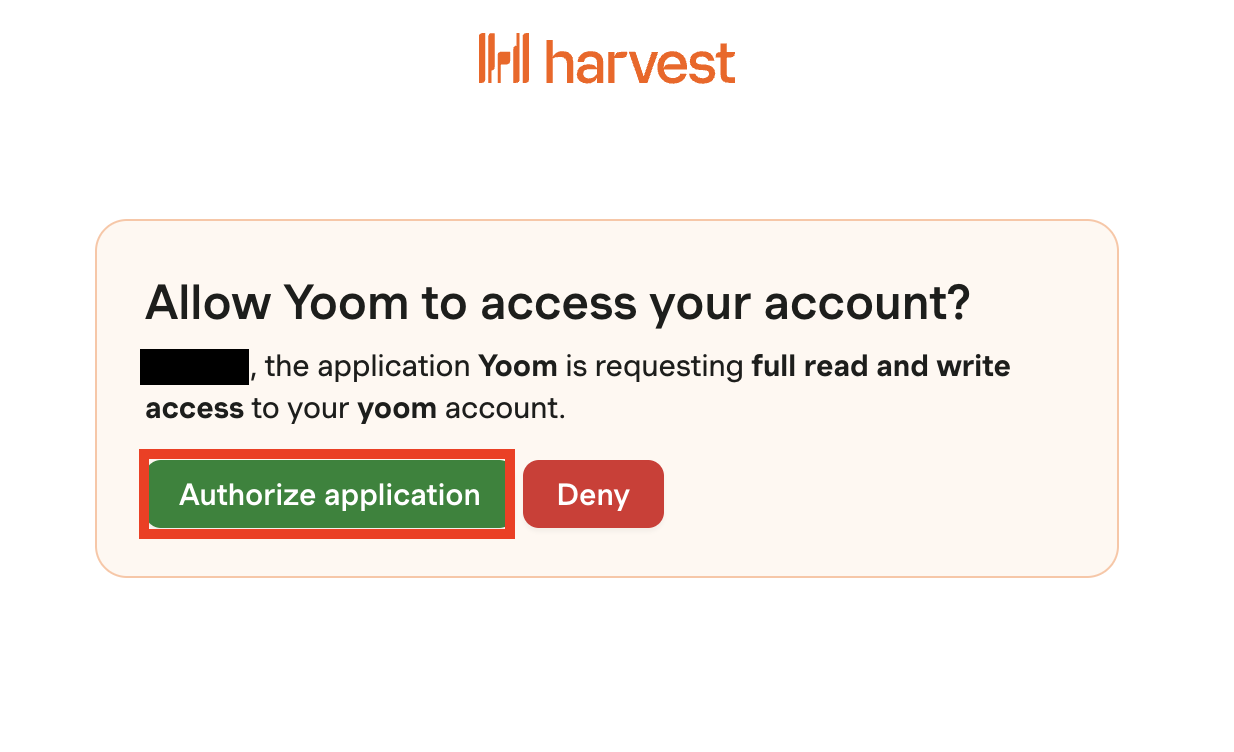
マイアプリの接続画面に戻ります。ページ上部に「マイアプリを登録しました。」という表示が出てきたら、接続は完了です!
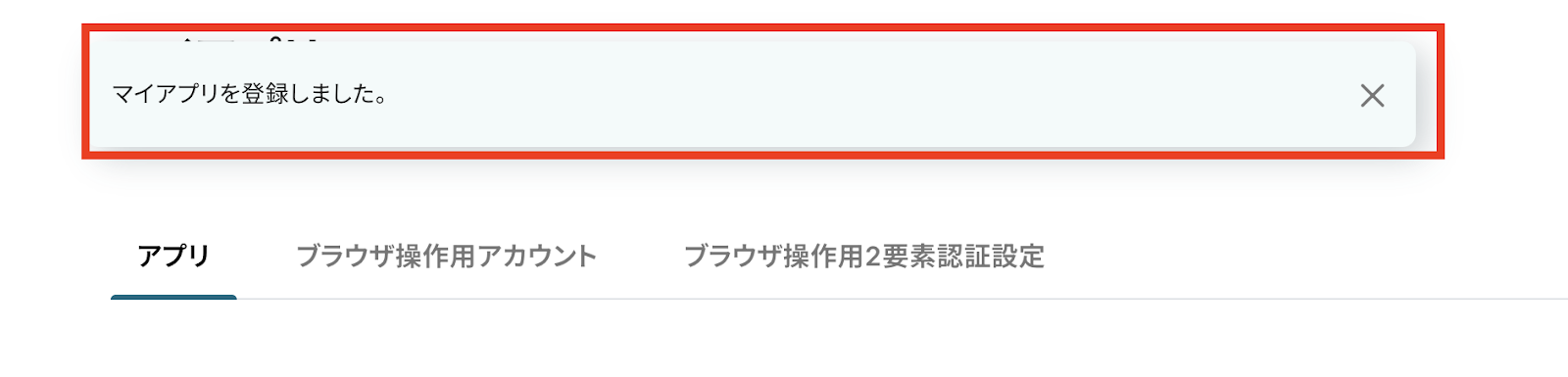
Notionの連携
同様に右上の検索ボックスに「Notion」と入力して、表示されたNotionのアイコンをクリックします。
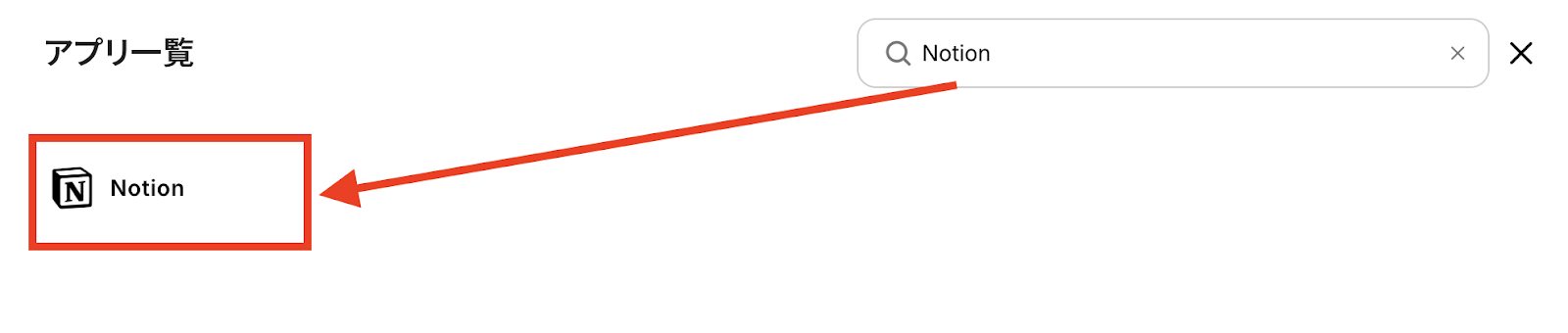
下記の画面に切り替わります。「ページを選択する」をクリックしましょう。
※マイアプリ登録後に、新しく作成したデータベースを連携に利用する場合は、再度マイアプリ登録をする必要があります。
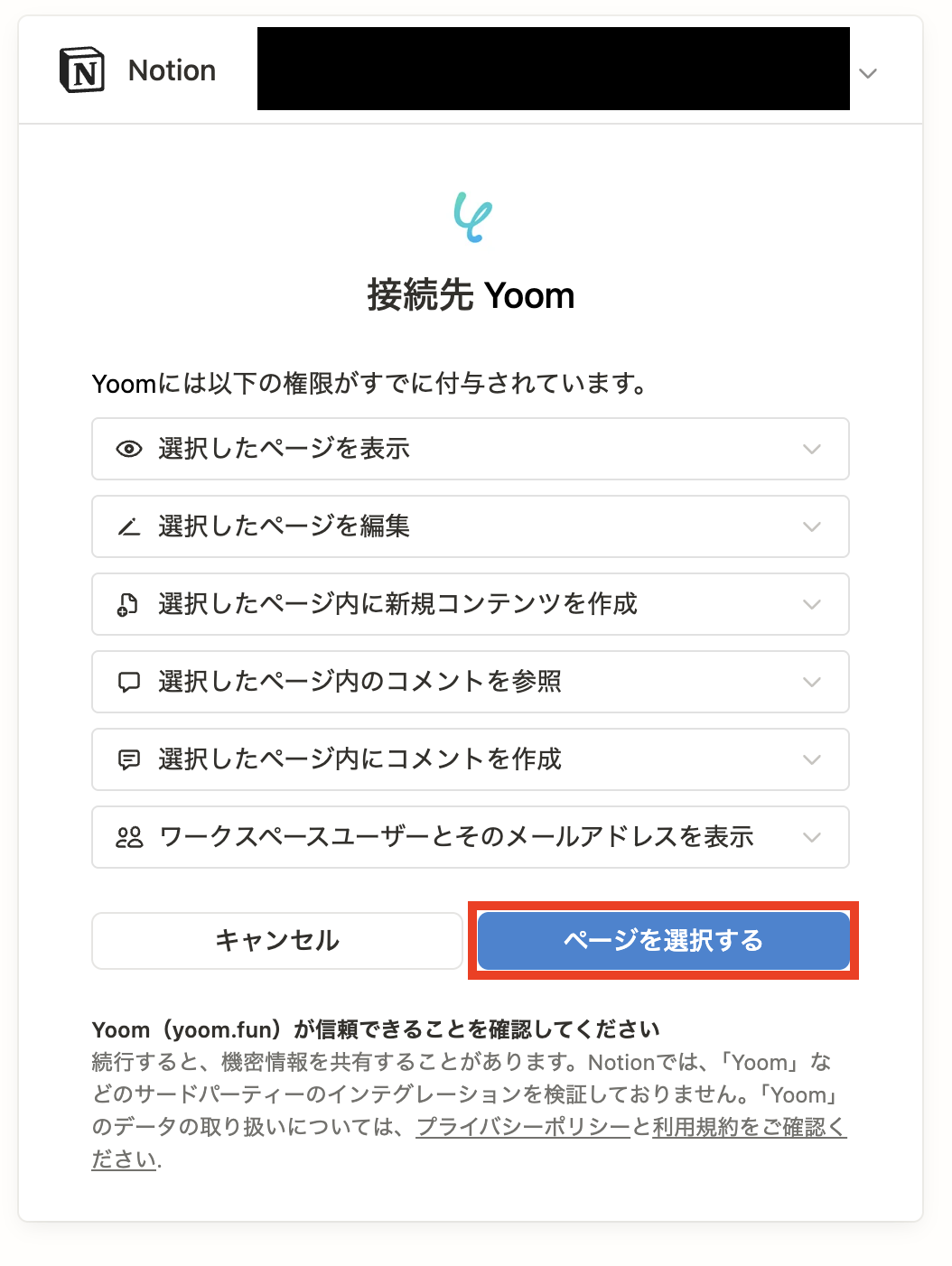
Yoomアカウントと連携したいページを選択し、「アクセスを許可する」をクリックします。
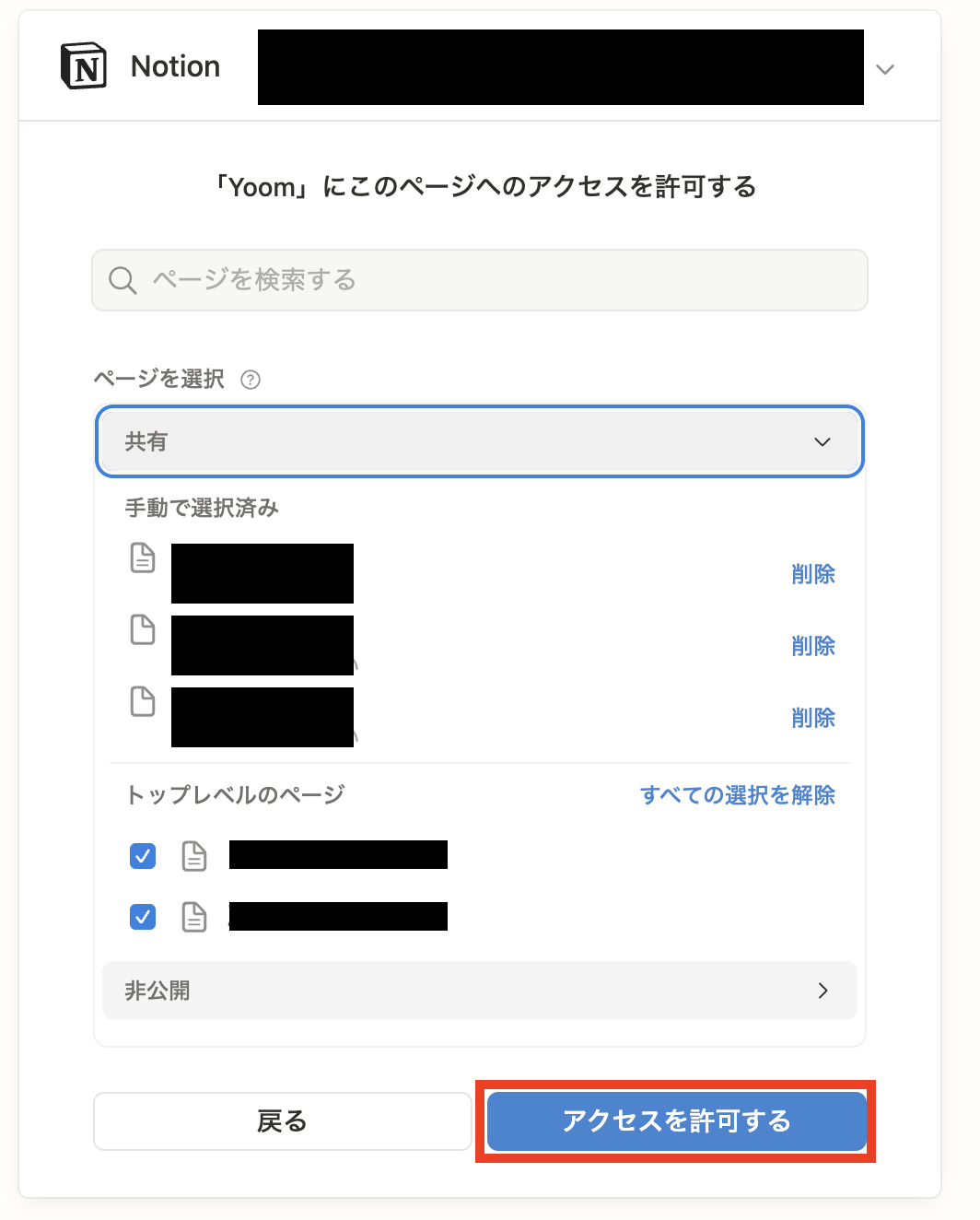
同様にページ上部に以下のような表示が出てきたら、接続は完了です!

ステップ2:テンプレートをコピー
ここからはフローを作っていきます!
簡単に設定できるようテンプレートがありますので、まずは下記のテンプレートをコピーしましょう。
Yoomにログインし、以下バナーの「試してみる」をクリックしてください。
HarvestでTaskが追加されたら、Notionにも追加する
試してみる
■概要
Harvestでタスク管理を行い、プロジェクト全体の情報はNotionにまとめている、といった運用をしていませんか?それぞれのツールに同じ情報を手入力する作業は手間がかかる上、転記ミスが発生する原因にもなります。このワークフローは、Harvestに新しいタスクが追加されると、その情報を自動でNotionのデータベースにも追加するものです。HarvestとNotionの連携を自動化し、面倒な手作業をなくすことで、より正確な情報管理を実現します。
■このテンプレートをおすすめする方
・HarvestとNotionを併用しており、タスクやプロジェクトの情報を手作業で同期している方
・HarvestとNotionのデータ連携を自動化し、入力の手間やミスを削減したいと考えている方
・プロジェクト管理の効率化を目指し、複数のSaaSを連携させたいチームリーダーやマネージャーの方
■注意事項
・HarvestとNotionのそれぞれとYoomを連携してください。
・トリガーは5分、10分、15分、30分、60分の間隔で起動間隔を選択できます。
・プランによって最短の起動間隔が異なりますので、ご注意ください。
1.上記バナーの「試してみる」をクリック
2.Yoomの登録がまだの場合は、登録を行う
※既に登録が完了している場合はログイン画面が表示されるので、ログイン情報を入力してください。
3.下記のようにお使いのYoom管理画面にテンプレートがコピーされるので、OKを押して設定を進めていきます。
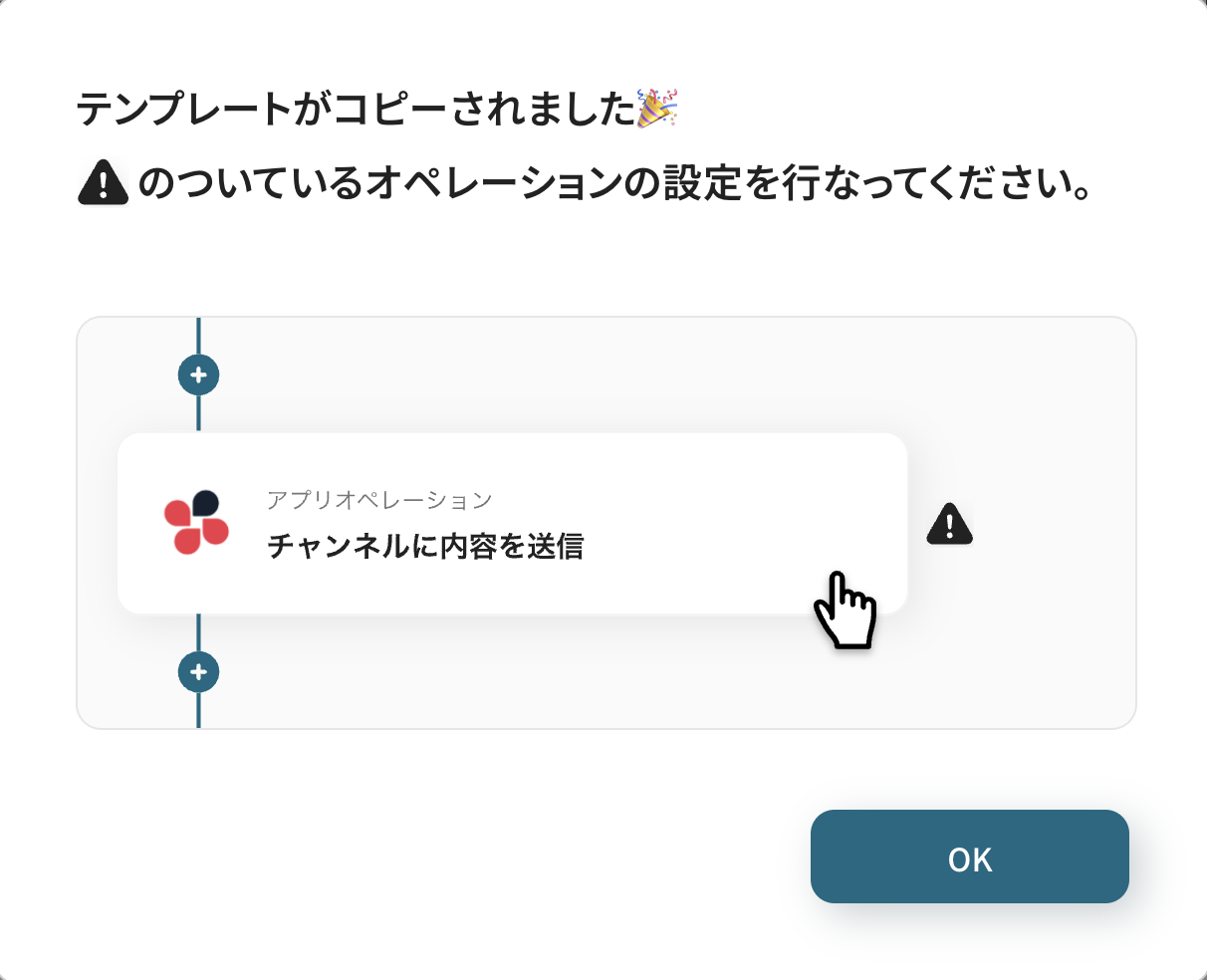
ステップ3:Harvestのトリガー設定
フローのトリガーとなる設定を行っていきます。
最初の赤枠をクリックしてください。
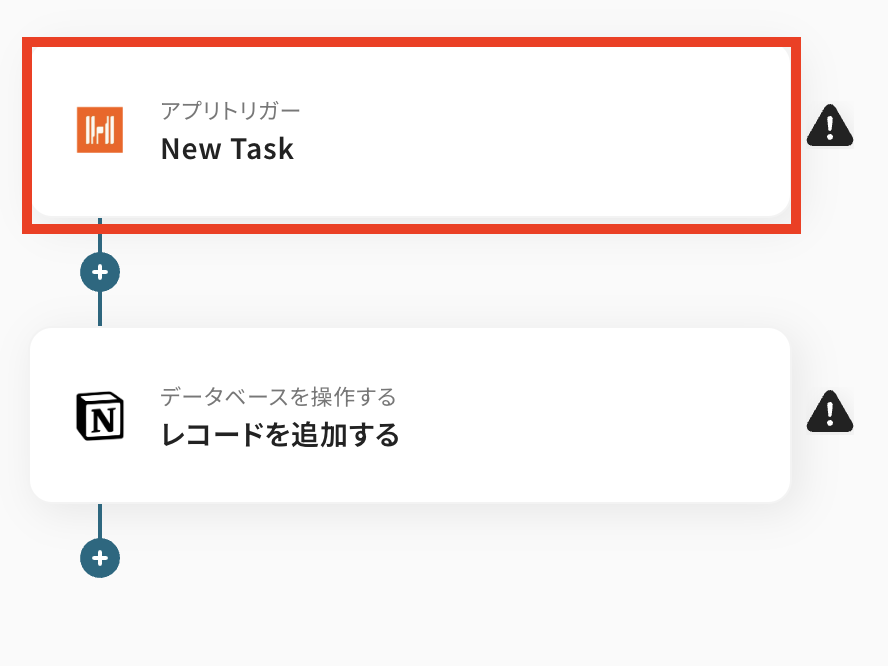
連携するアカウント情報に間違いがないかを確認しましょう。
トリガーアクションは、「New Task」のままで問題ありません。
「次へ」ボタンをクリックします。
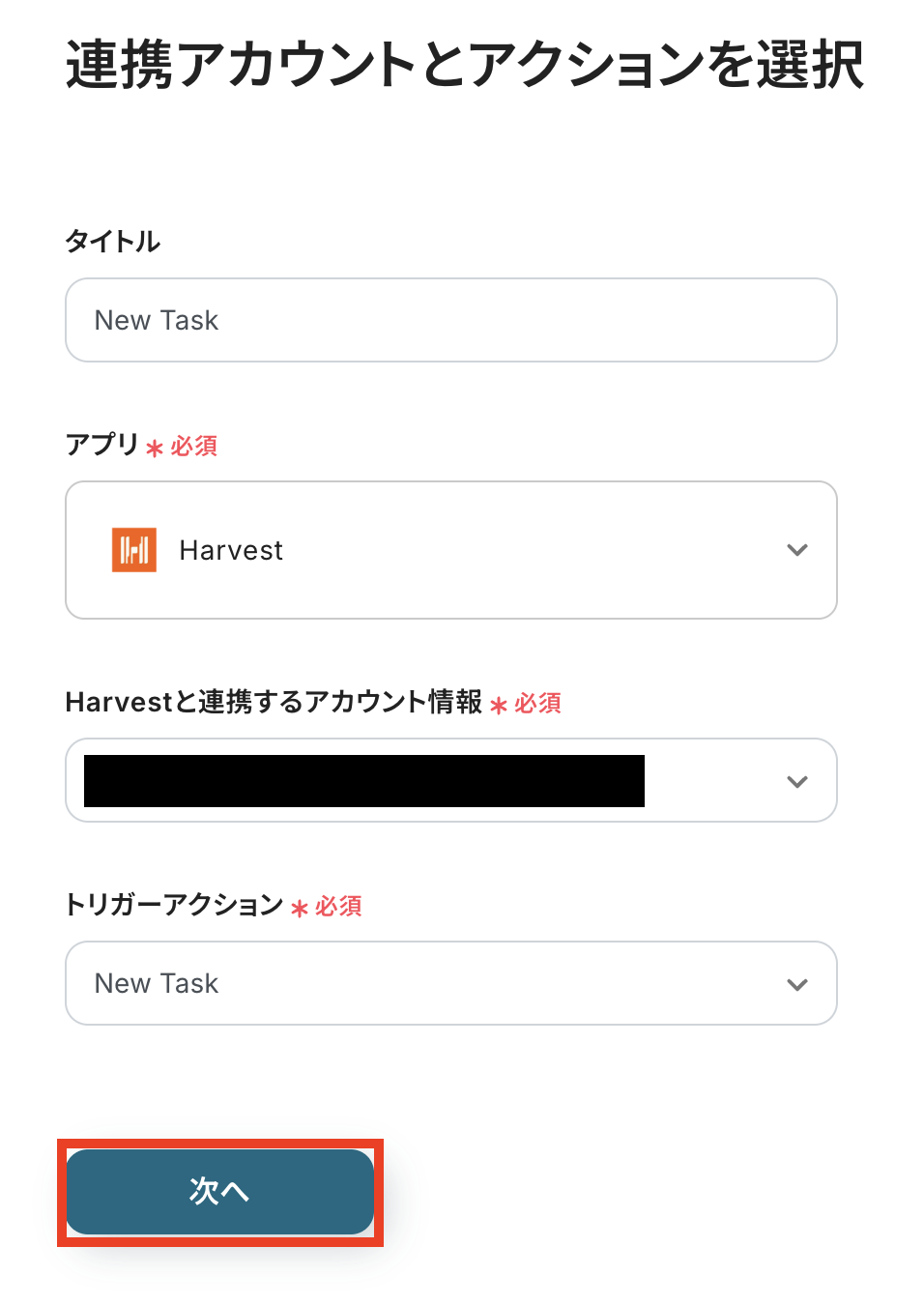
トリガーの起動間隔を選択してください。
トリガーの起動タイミングは、5分、10分、15分、30分、60分のいずれかで設定可能です。
選択できる最短の起動間隔を選びましょう。
※ご利用プランによって、設定できるトリガーの最短間隔が違うので、その点は要チェックです!
※基本的にはそのプランの最短の起動間隔にしてお使いいただくと良いです。
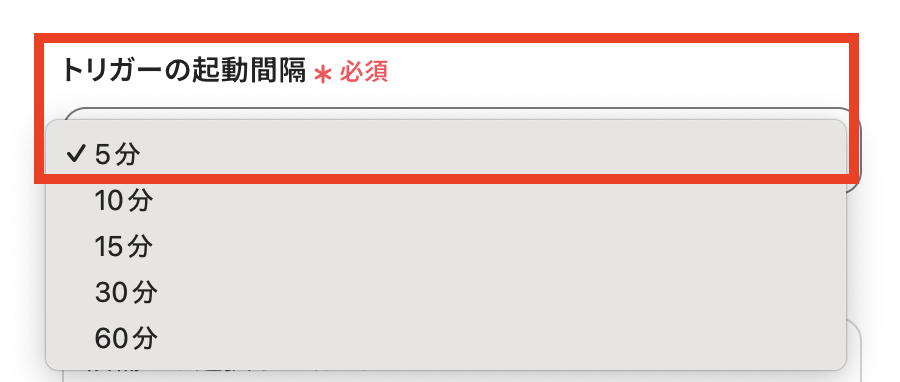
トリガーとなるタスクが作成されるAccount IDを設定します。
入力欄をクリックすると、下記のように候補が表示されるのでその中から選択してください。
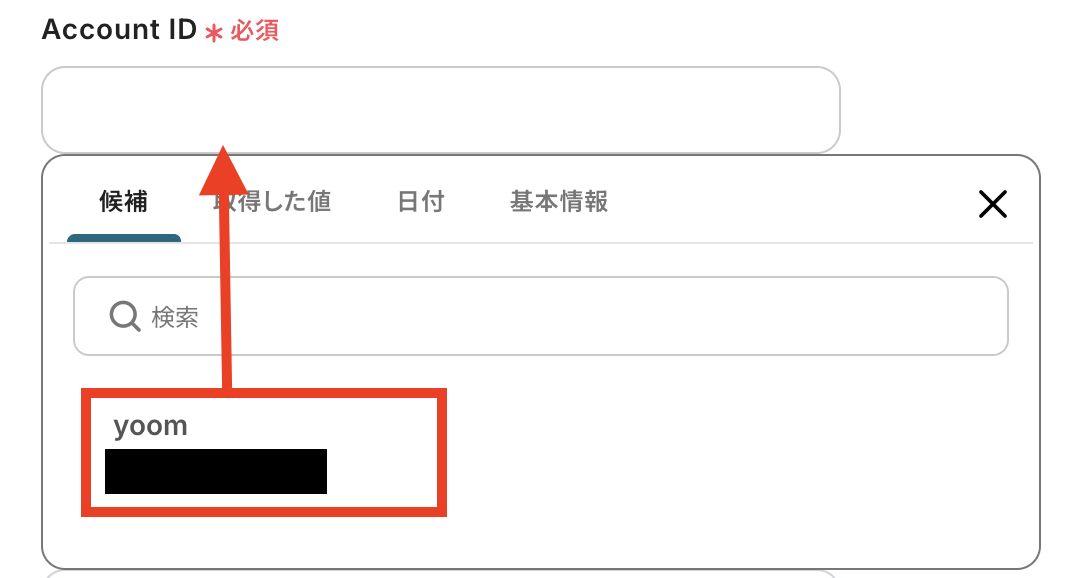
Harvest上でテストのためのタスクを作成します。
※今回は以下の「テストタスク」を参考として使用します!
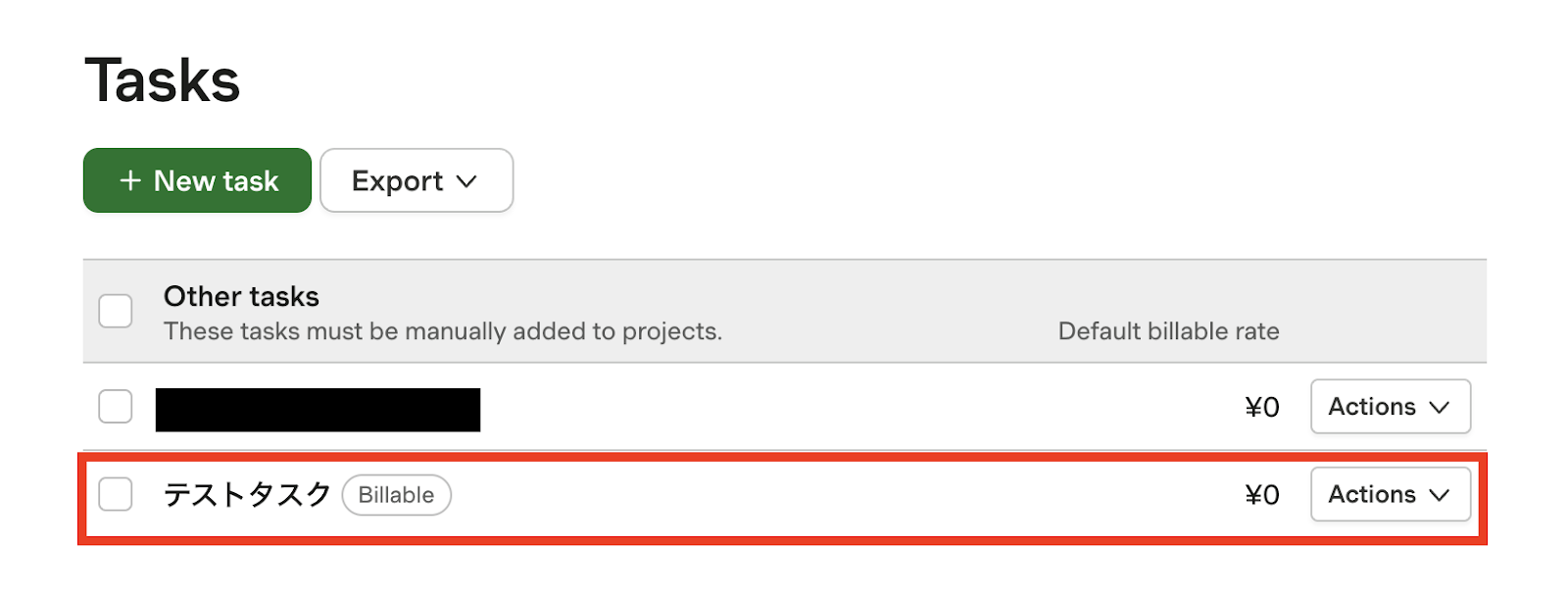
Yoomの設定画面に戻りましょう!
「テスト」ボタンをクリックします。
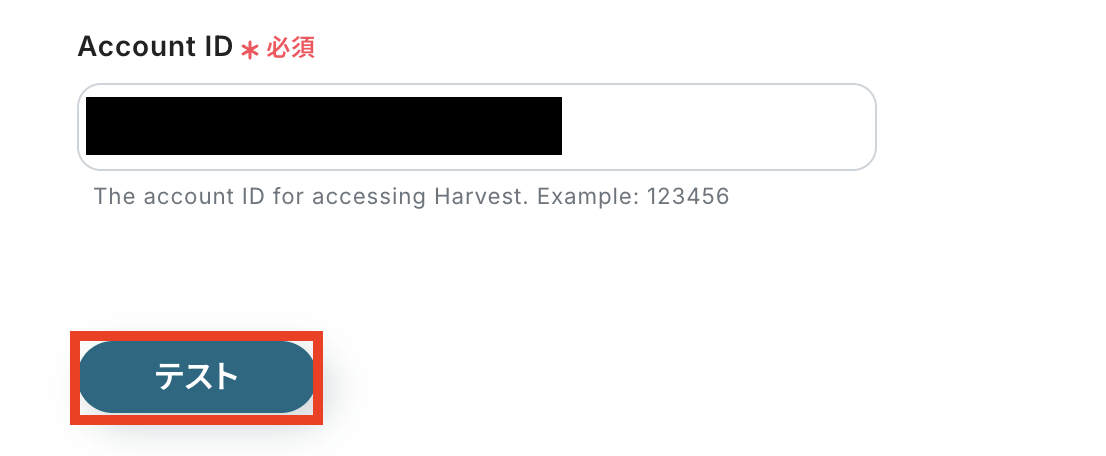
「テスト成功」と表示が出たら、アウトプット(取得した値)が取得されます。
※アウトプットとは、トリガーやオペレーションにて取得した値を指します。
取得したアウトプットは、後続のオペレーション設定時の値としてご利用いただくことができ、フローボットを起動する度に、変動した値となります。
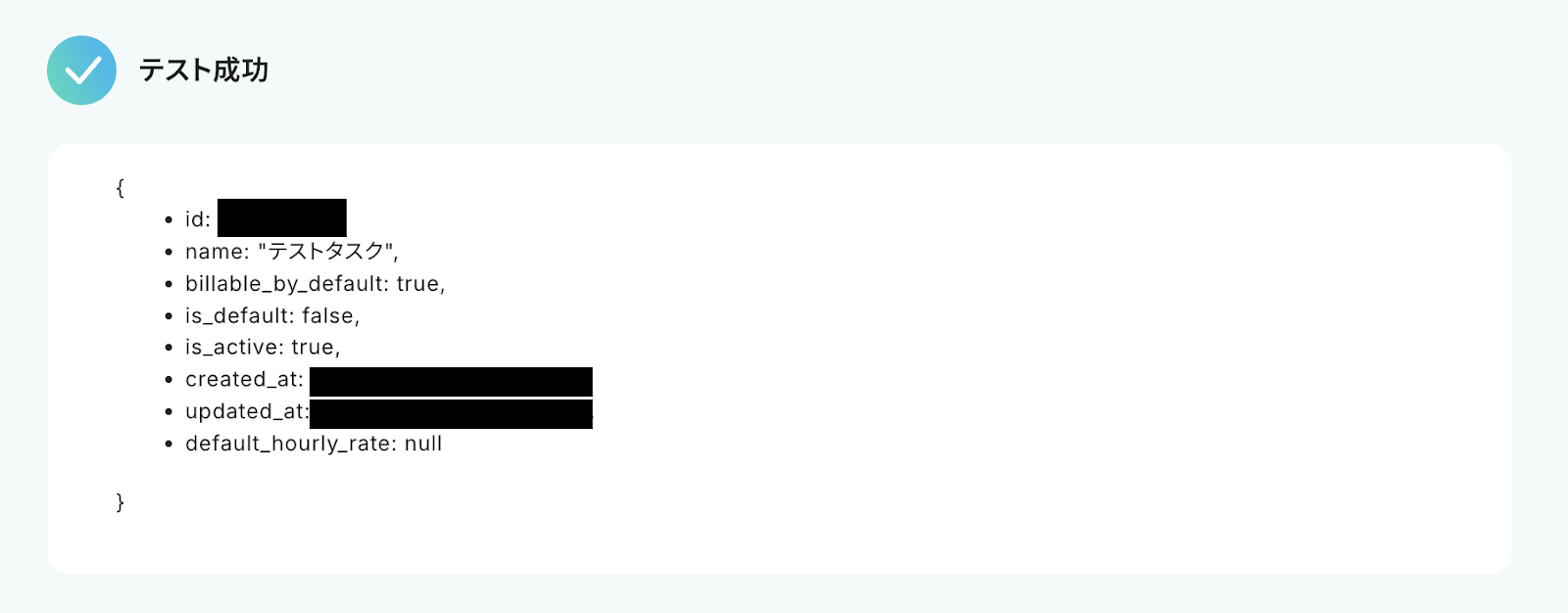
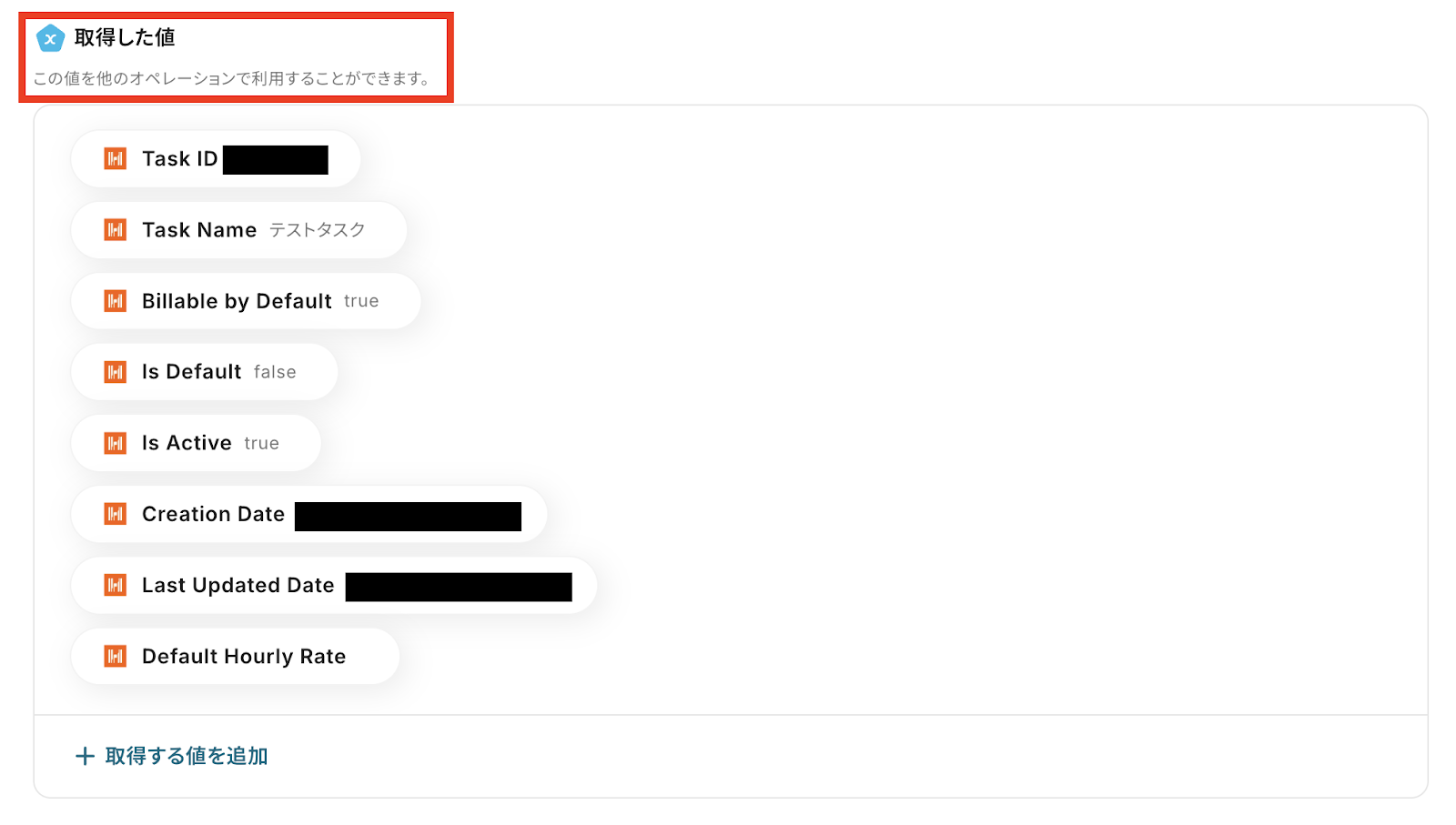
取得した値が確認できたら、最後に設定を保存しておきます。
画面下部の保存ボタンをクリックしましょう!
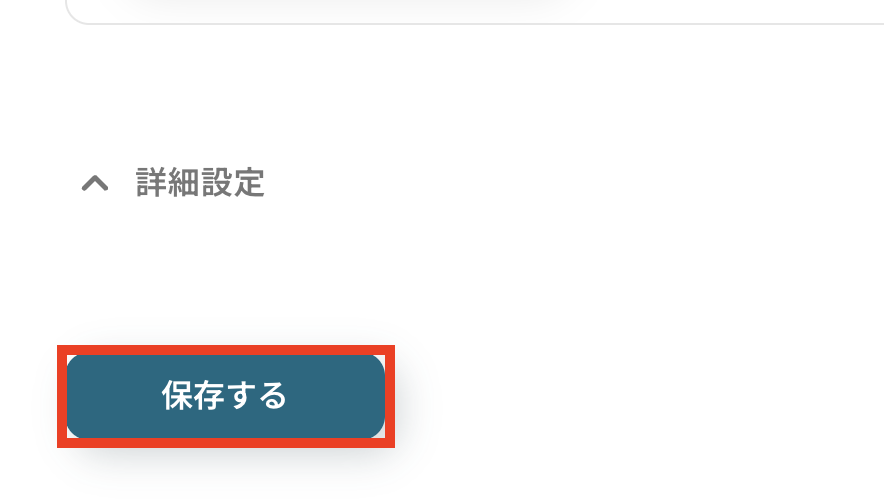
ステップ4:Notionのアクション設定
Harvestから取得した値を利用して、Notionのプロジェクト管理データベースにタスクを反映する設定を行います。
2つ目の赤枠をクリックしてください!
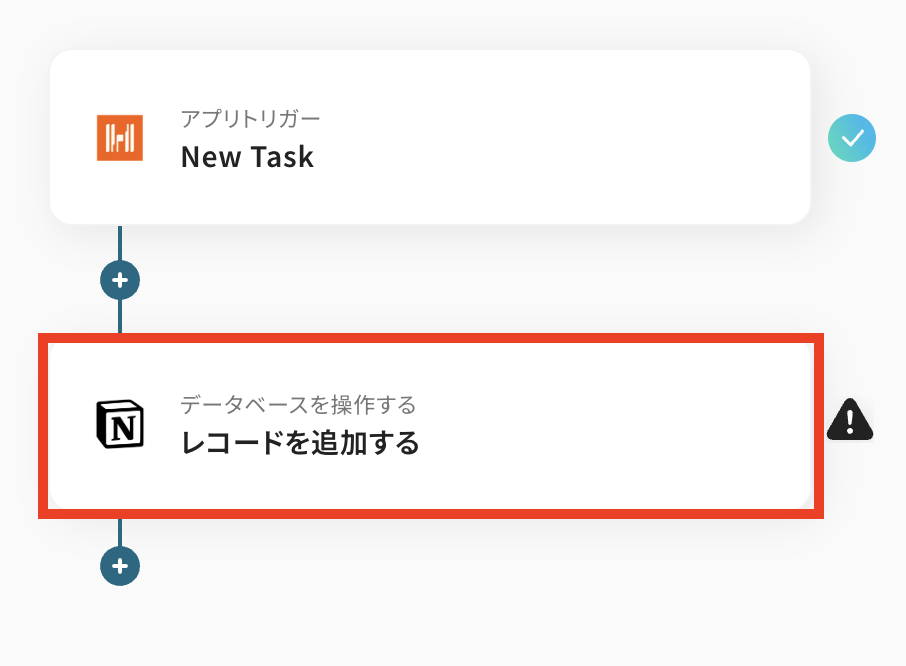
連携するアカウント情報の確認をしましょう!
実行アクションなどは、テンプレートのままで問題ありません。
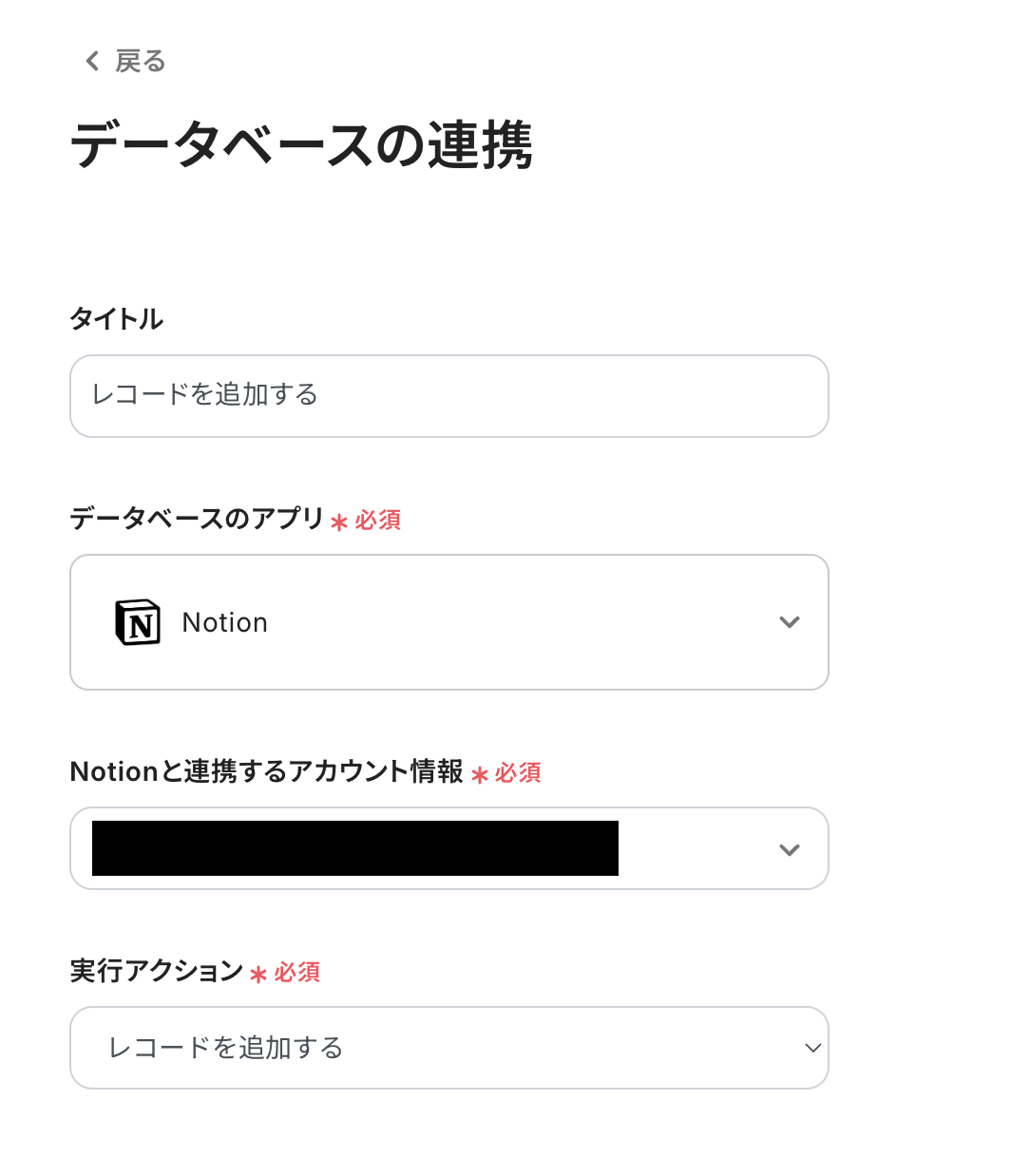
データベースの連携を行います。
入力欄をクリックすると、同じく候補が表示されますので、候補の中から選択しましょう!
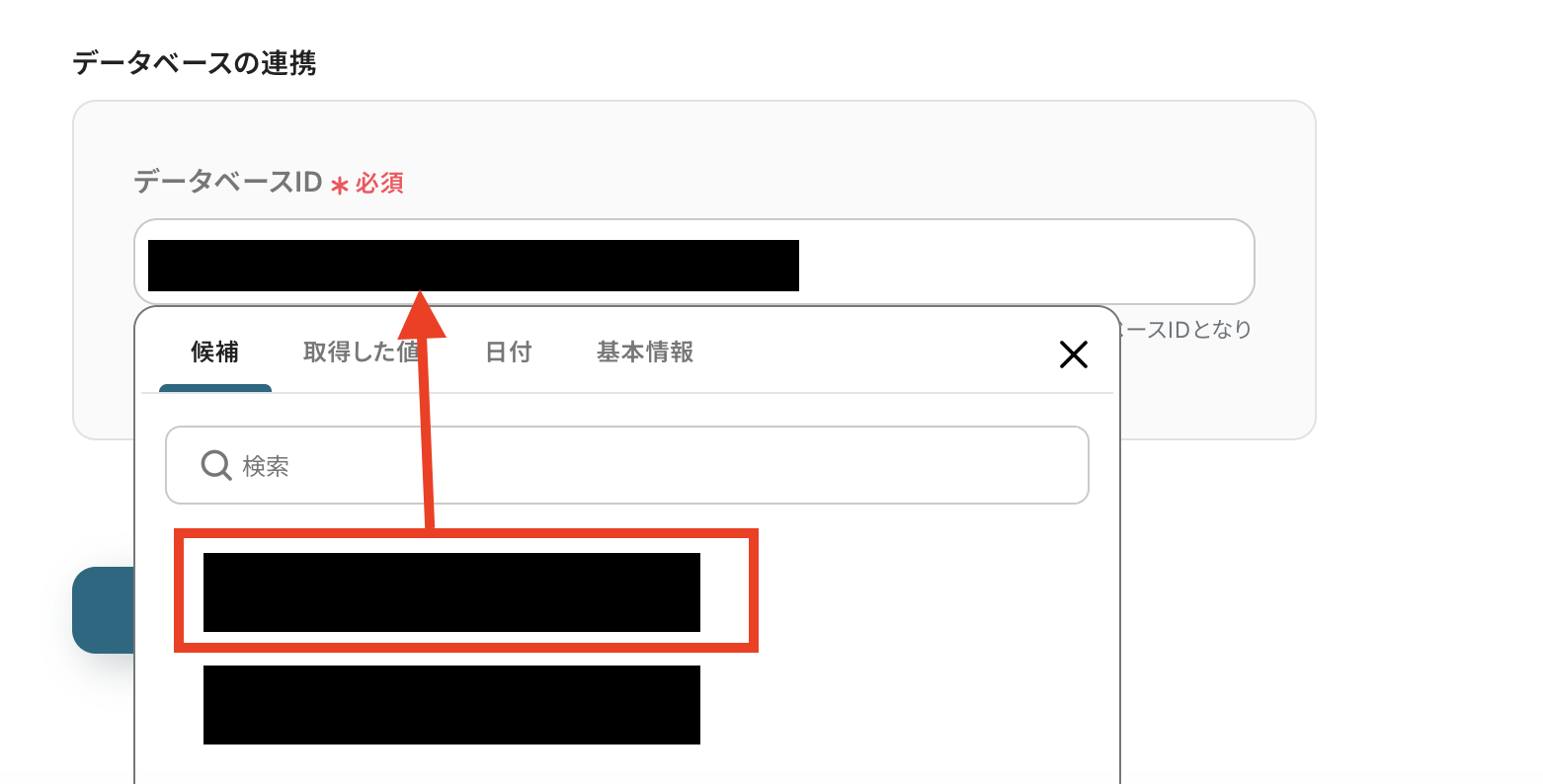
選択し終わったら、「次へ」ボタンをクリックします。
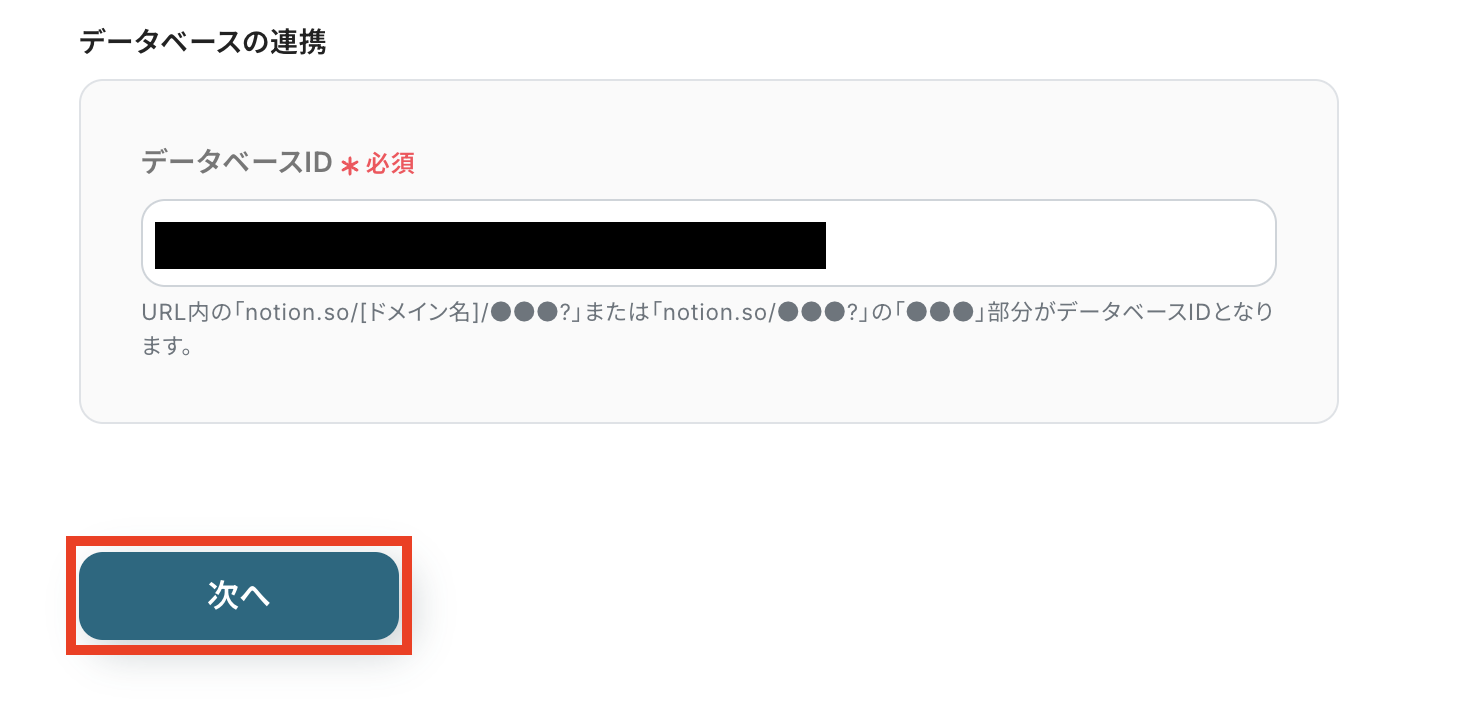
追加するレコードの値を取得した値の中から設定します。
※表示されている項目は、連携したデータベースによって変化します。
なお、取得した値を活用せず設定を行うと毎回同じデータが登録されてしまうので注意が必要です。
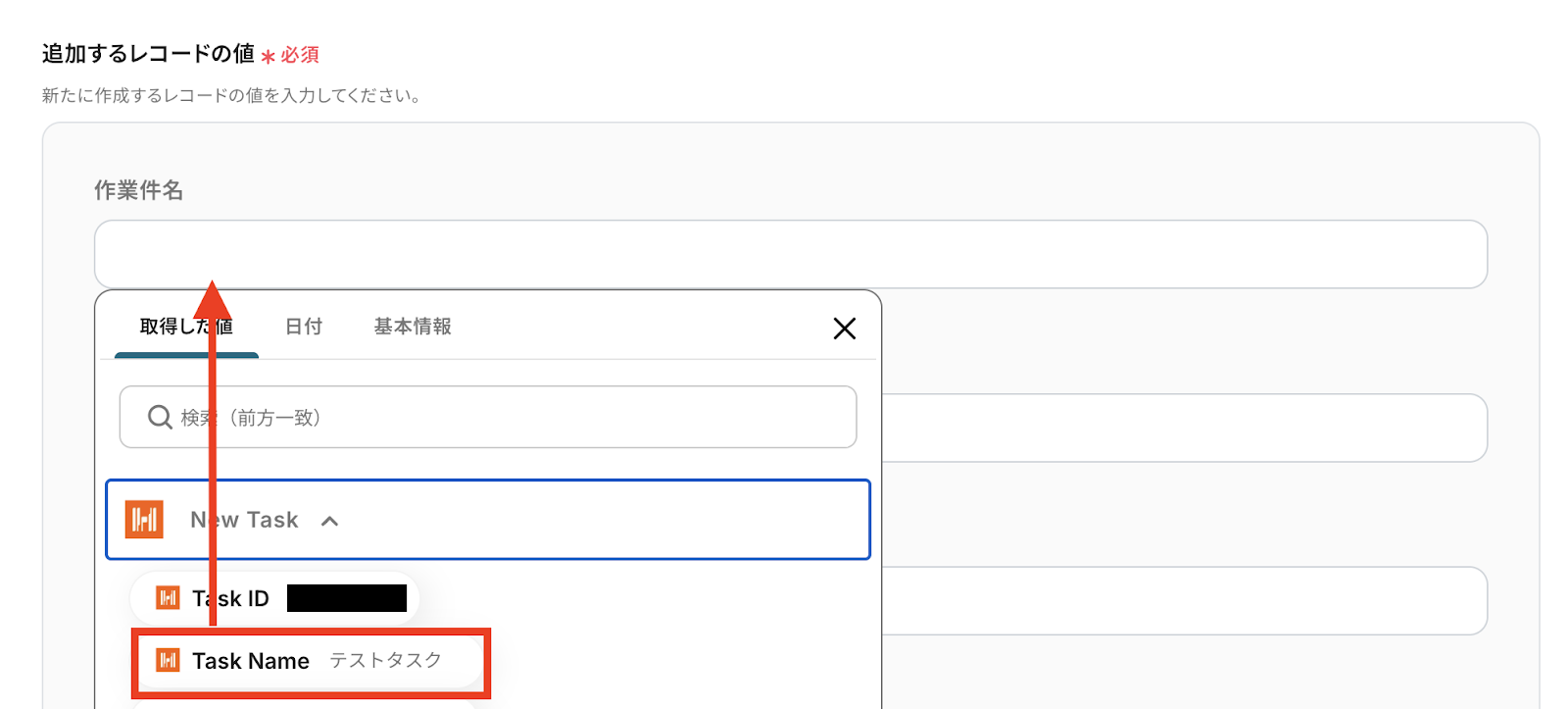
その他の設定も希望に合わせて行い、全ての設定ができたら赤枠をクリックしてテストを実行しましょう!
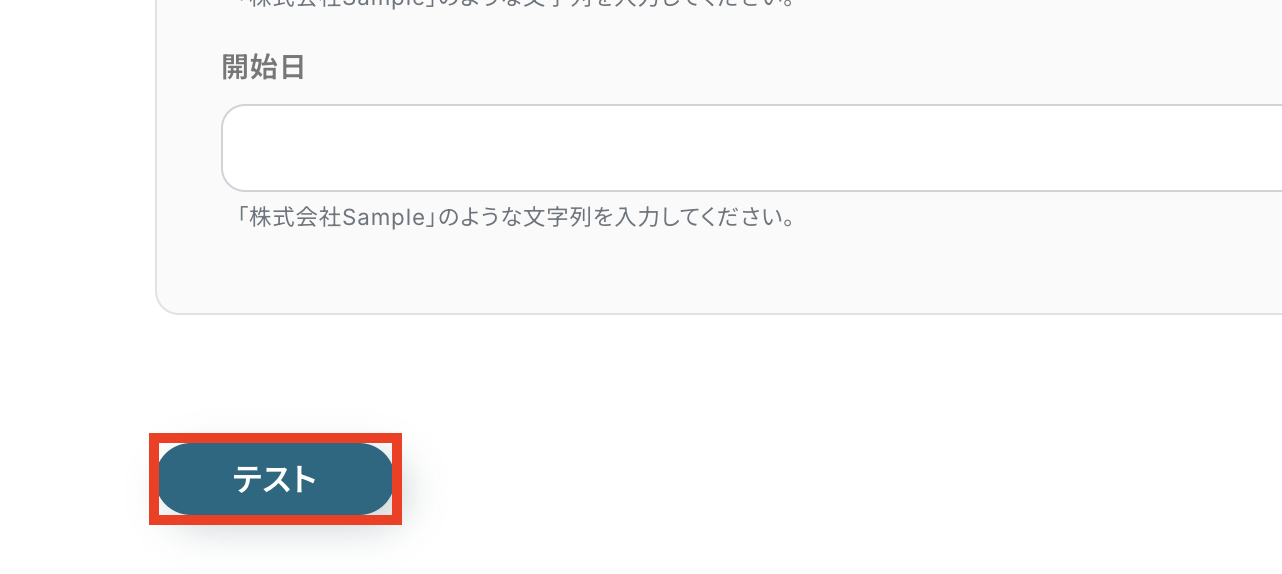
テスト成功という表示がされたら、Notionのデータベースにタスク情報が作成されています。
確認してみましょう!
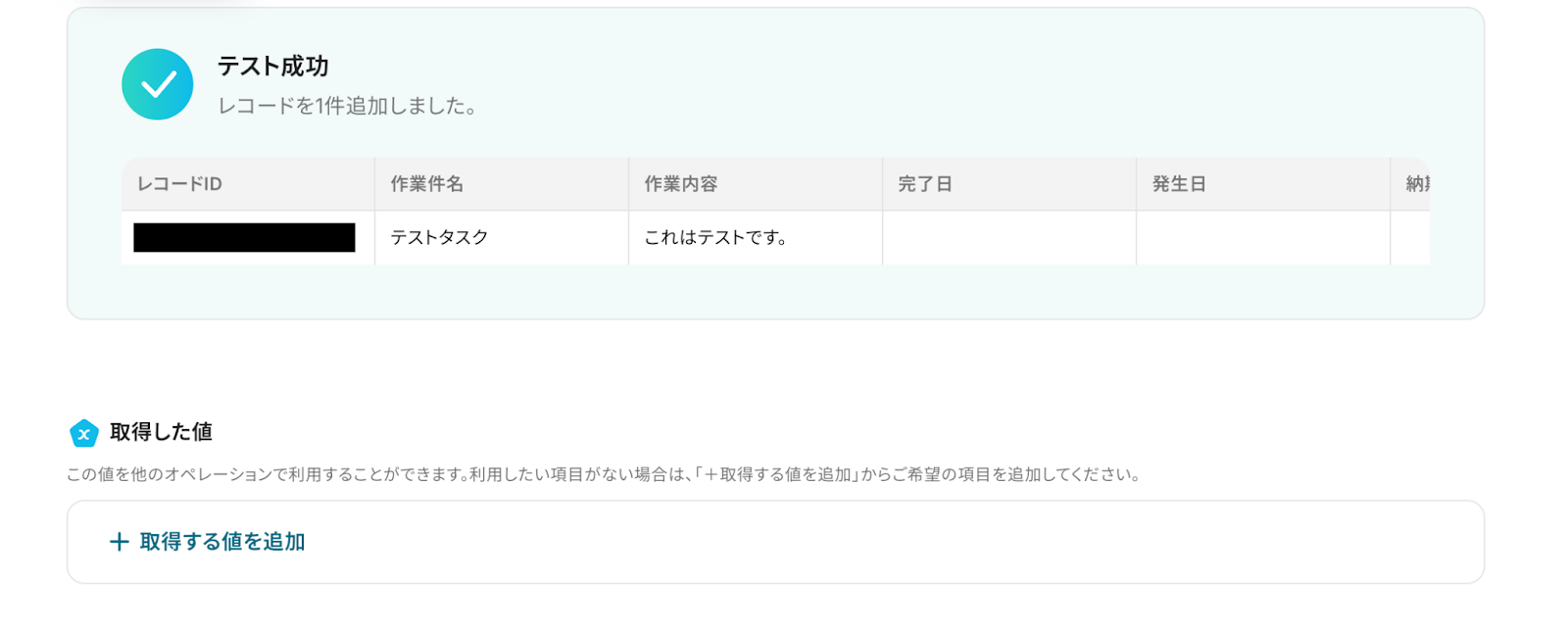
Notionにタスク情報が登録されています!
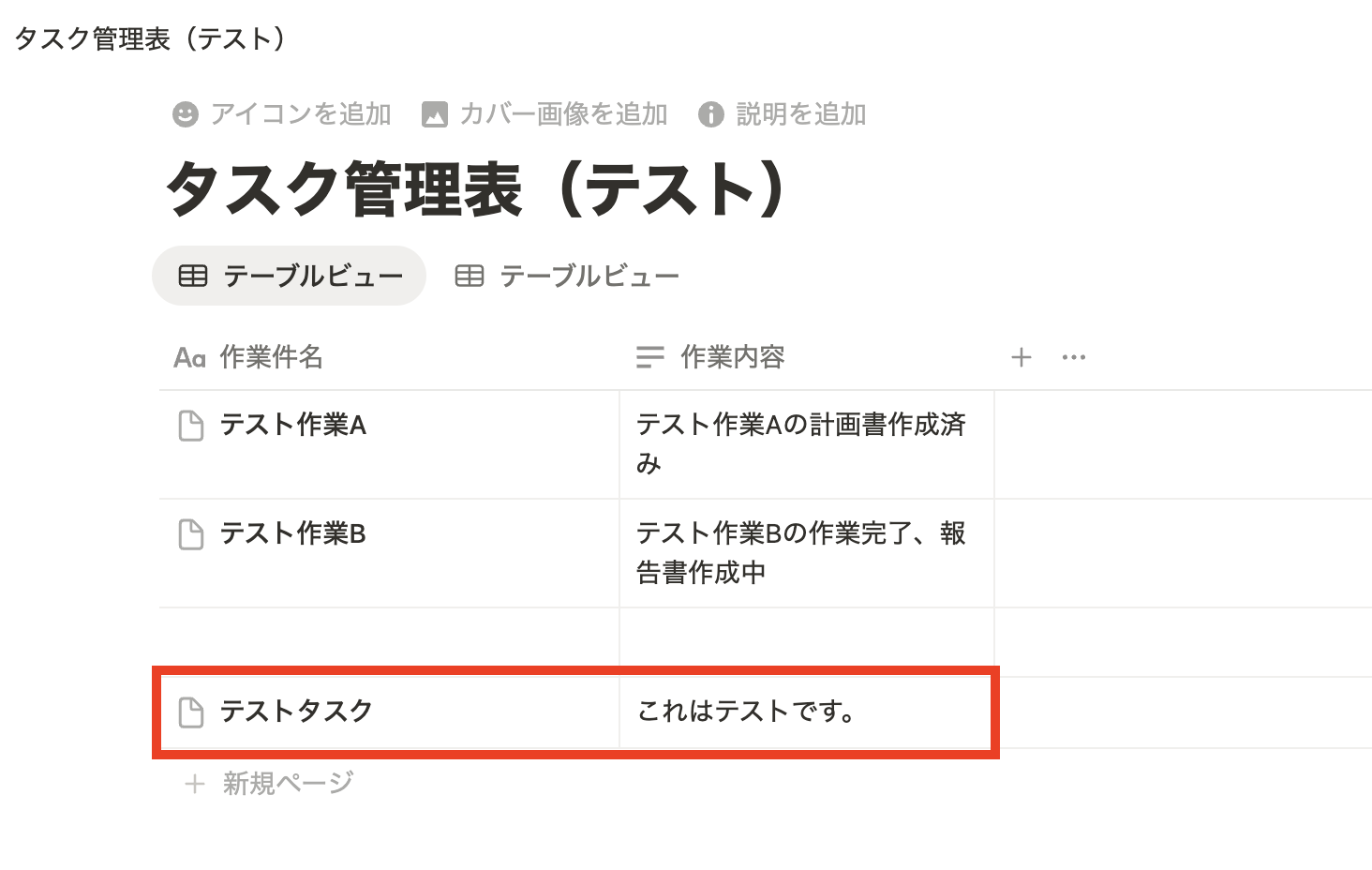
確認ができたら、Yoomの画面に戻り、最後に設定を保存しておきます。
ステップ5:トリガーをONにして動作確認
これですべての設定が完了です!
設定が完了すると以下のようなメニューが表示されるので、「トリガーをON」にします。
これですべての設定が完了したので、動作確認をしてみましょう。
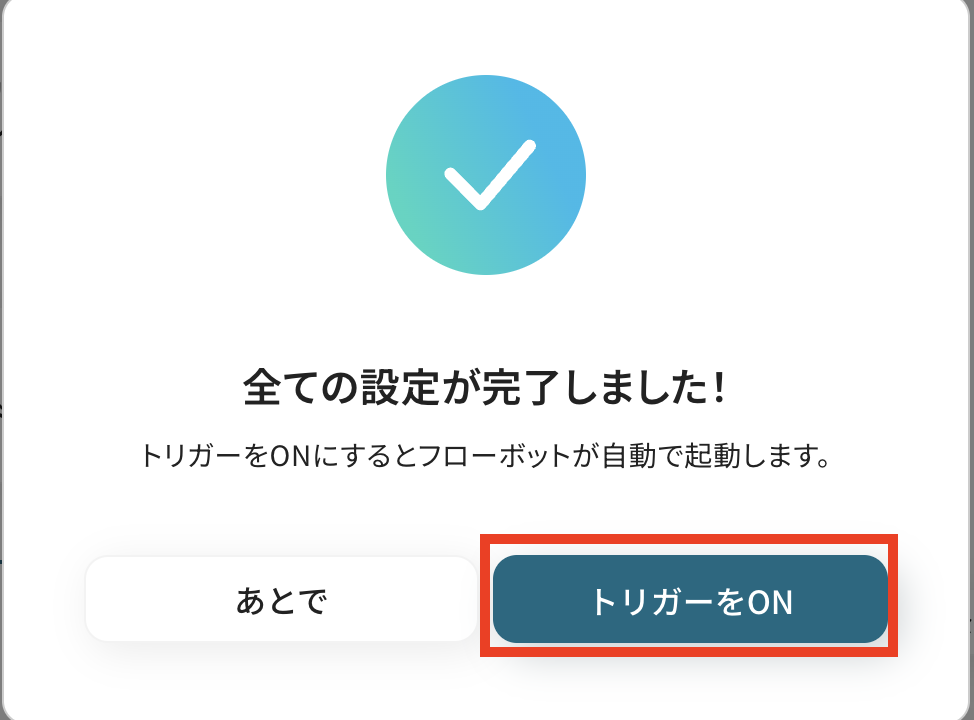
NotionのデータをHarvestに連携したい場合
今回はHarvestからNotionへデータを連携する方法をご紹介しましたが、逆にNotionからHarvestへのデータ連携を実施したい場合もあるかと思います。
その場合は、下記のテンプレートも併せてご利用ください。
Notionでページが作成されたら、HarvestにTaskを追加する
Notionのタスク管理データベースに新しいページ(タスク)が作成されると、そのページ情報をトリガーとしてHarvestに新しいタスクを自動で作成します。
Notionをタスク管理の起点としているチームにとって、Notionでの操作だけでHarvestへの時間管理用のタスク登録も完了するため、登録漏れを防ぎ、業務効率の向上に繋がります。
Notionでページが作成されたら、HarvestにTaskを追加する
試してみる
■概要
プロジェクト管理でNotionを、工数管理でHarvestを利用しているものの、それぞれの情報を手作業で入力・転記する作業に手間を感じていませんか。このワークフローは、Notionのデータベースに新しいページが作成されると、その情報を基にHarvestへ自動でタスクを追加します。手作業による二重入力の手間や登録漏れのリスクをなくし、HarvestとNotionをスムーズに連携させることで、より正確で効率的なタスク・工数管理を実現します。
■このテンプレートをおすすめする方
・NotionとHarvestを併用しており、手作業でのデータ入力に手間を感じている方
・HarvestとNotionの連携を自動化し、工数管理の精度を高めたいプロジェクトマネージャーの方
・タスクの登録漏れなどのヒューマンエラーを防ぎ、業務の正確性を向上させたい方
■注意事項
・HarvestとNotionのそれぞれとYoomを連携してください。
・トリガーは5分、10分、15分、30分、60分の間隔で起動間隔を選択できます。
・プランによって最短の起動間隔が異なりますので、ご注意ください。
・分岐はミニプラン以上のプランでご利用いただける機能(オペレーション)となっております。フリープランの場合は設定しているフローボットのオペレーションはエラーとなりますので、ご注意ください。
・ミニプランなどの有料プランは、2週間の無料トライアルを行うことが可能です。無料トライアル中には制限対象のアプリや機能(オペレーション)を使用することができます。
Notionで特定条件に合うページが作成されたら、HarvestにTaskを追加する
Notionで作成されたページの中から、「ステータスが未着手」「優先度が高い」など、特定の条件に一致するページ情報のみを抽出し、Harvestにタスクとして自動登録します。
この連携により、対応が必要なアクションアイテムだけをHarvestに連携できるため、時間管理ツール上のタスクリストを整理された状態に保つことが可能です。
Notionで特定条件に合うページが作成されたら、HarvestにTaskを追加する
試してみる
■概要
プロジェクト管理ツールとしてNotion、時間管理ツールとしてHarvestをそれぞれ活用しているものの、タスク情報を手作業で転記する手間や入力漏れに課題を感じていないでしょうか。このワークフローは、Notionで特定のページが作成された際に、Harvestへタスクを自動で追加します。HarvestとNotionの連携を自動化することで、これまで手作業で行っていた二重入力をなくし、正確でスムーズなタスク管理を実現します。
■このテンプレートをおすすめする方
・HarvestとNotionを併用しており、タスク管理の二重入力に手間を感じている方
・Notionでのプロジェクト更新とHarvestでの時間管理を自動で連携させたいと考えている方
・手作業によるタスクの作成漏れや転記ミスを防ぎ、業務の正確性を向上させたい方
■注意事項
・HarvestとNotionのそれぞれとYoomを連携してください。
・トリガーは5分、10分、15分、30分、60分の間隔で起動間隔を選択できます。
・プランによって最短の起動間隔が異なりますので、ご注意ください。
・分岐はミニプラン以上のプランでご利用いただける機能(オペレーション)となっております。フリープランの場合は設定しているフローボットのオペレーションはエラーとなりますので、ご注意ください。
・ミニプランなどの有料プランは、2週間の無料トライアルを行うことが可能です。無料トライアル中には制限対象のアプリや機能(オペレーション)を使用することができます。
HarvestやNotionを使ったその他の自動化例
HarvestやNotionのAPIを使用することで、さまざまな業務を自動化することができます。
ここでは、複数のテンプレートをご紹介するので、気になるものがあればぜひ試してみてくださいね!
Harvestを使った便利な自動化例
他のアプリをトリガーとして利用することで、Harvestへのタスクやユーザーの追加を自動化できます。
テンプレートを設定するだけで手作業でデータを登録する業務を削減できるため、プロジェクトや人員管理の業務でミスを削減したいときにおすすめです。
Googleカレンダーで予定が作成されたら、Harvestで新規Taskを作成する
試してみる
■概要
Googleカレンダーでスケジュールを管理し、Harvestで工数管理を行っている場合、両方に情報を入力する作業は手間がかかるものではないでしょうか。
特に、harvestとgoogle calendarを連携せずに手作業で運用していると、入力漏れや二重登録などのミスが発生しやすくなります。
このワークフローは、Googleカレンダーに新しい予定を追加するだけでHarvestにタスクを自動で作成するため、こうした課題を解消し、より正確な工数管理を実現します。
■このテンプレートをおすすめする方
・Googleカレンダーの予定をもとにHarvestで工数管理を行っているプロジェクトマネージャーの方
・harvestとgoogle calendar間での手作業によるタスク登録をなくし、業務を効率化したい方
・日々のタスク登録における入力漏れやミスを防ぎ、正確な業務管理を実現したいチームリーダーの方
■注意事項
・Googleカレンダー、HarvestのそれぞれとYoomを連携してください。
・トリガーは5分、10分、15分、30分、60分の間隔で起動間隔を選択できます。
・プランによって最短の起動間隔が異なりますので、ご注意ください。
Googleフォームで回答が送信されたらHarvestでユーザーを作成する
試してみる
■概要
「Googleフォームで回答が送信されたらHarvestでユーザーを作成する」ワークフローは、Googleフォームへの回答が自動的にHarvestにユーザーとして登録される業務ワークフローです。
これにより手動でのデータ入力作業を削減し、効率的なユーザー管理が実現できます。
■このテンプレートをおすすめする方
・Googleフォームを活用して顧客やユーザー情報を収集しているが、Harvestへの手動登録に時間がかかっている方
・マーケティングや営業チームで、収集データを即座にHarvestに反映させたいと考えている方
・業務の自動化を推進し、フォームとHarvest間のデータ連携をスムーズに行いたい経営者や管理者の方
■注意事項
・Harvest、GoogleフォームのそれぞれとYoomを連携してください。
・トリガーは5分、10分、15分、30分、60分の間隔で起動間隔を選択できます。
・プランによって最短の起動間隔が異なりますので、ご注意ください。
Harvestでプロジェクトが作成されたら、Slackに通知する
試してみる
■概要
Harvestで新しいプロジェクトが作成されると、自動的にSlackに通知されるワークフローです。Yoomを活用した「Harvest Slack 連携」により、プロジェクトの進捗状況をチーム全体で迅速に共有できます。これにより、情報の行き違いや更新の遅れを防ぎ、スムーズな業務運営が実現します。
■このテンプレートをおすすめする方
・Harvestでプロジェクト管理を行っているチームリーダー
・Slackを活用して効率的に情報共有をしたいプロジェクトマネージャー
・手動での通知作業に時間を取られている中小企業の経営者
■注意事項
・Slack、HarvestのそれぞれとYoomを連携してください。
・トリガーは5分、10分、15分、30分、60分の間隔で起動間隔を選択できます。
・プランによって最短の起動間隔が異なりますので、ご注意ください。
Harvestで新規コンタクトが作成されたら、Squareに顧客情報を登録する
試してみる
■概要
Harvestで管理しているコンタクト情報を、手作業でSquareに登録していませんか?
この作業は時間がかかるだけでなく、入力ミスといったヒューマンエラーの原因にもなりかねません。
このワークフローを活用すれば、HarvestとSquareの連携を自動化できます。
Harvestに新規コンタクトが追加されると、自動でSquareに顧客情報が登録されるため、こうした二重入力の手間を解消し、より正確な顧客管理を実現します。
■このテンプレートをおすすめする方
・HarvestとSquareを併用しており、顧客情報の登録作業を効率化したい方
・HarvestからSquareへのデータ移行時に発生する、手入力によるミスを防止したい方
・複数のツールをまたぐ定型業務を自動化し、より重要な業務に集中したい方
■注意事項
・Harvest、SquareのそれぞれとYoomを連携してください。
・トリガーは5分、10分、15分、30分、60分の間隔で起動間隔を選択できます。
・プランによって最短の起動間隔が異なりますので、ご注意ください。
Smartsheetで行が追加されたら、HarvestにTaskを作成する
試してみる
■概要
プロジェクト管理でSmartsheetを、時間追跡でHarvestを利用しているものの、それぞれのツールへの情報入力が手作業で発生し、二度手間になっていませんか。タスクの登録漏れや入力ミスは、正確な工数管理の妨げになります。このワークフローは、SmartsheetとHarvestの連携を自動化し、こうした課題を解決します。Smartsheetに行を追加するだけで、Harvestにタスクが自動で作成されるため、手入力の手間とミスをなくし、効率的なプロジェクト管理を実現します。
■このテンプレートをおすすめする方
・SmartsheetとHarvestを併用し、手作業でのデータ登録に手間を感じている方
・プロジェクト管理ツールと工数管理ツールの連携を自動化し、業務を効率化したいと考えている方
・SmartsheetとHarvestの連携により、正確な工数データの収集と管理を目指すチームリーダーの方
■注意事項
・SmartsheetとHarvestのそれぞれとYoomを連携してください。
・トリガーは5分、10分、15分、30分、60分の間隔で起動間隔を選択できます。
・プランによって最短の起動間隔が異なりますので、ご注意ください。
Notionを使った便利な自動化例
ミーティングツールと連携することで、会議が終了したら、議事録を自動で作成してNotionに保存することもできます。
担当者が議事録を作成する業務を削減できるため、業務の効率化が課題のときは、以下のテンプレートを試してみてください!
Google Workspaceでユーザーが登録されたら、Notionにも追加する
試してみる
Google Workspaceでユーザーが登録されたら、Notionにも追加するフローです。
Notionからクラウドサインで契約書を送信するフローです。
Typeformで回答された内容をNotionのデータベースに追加する
試してみる
■概要
Typeformで収集したアンケートやお問い合わせの回答を、一件ずつ手作業でNotionのデータベースに転記する作業は、時間と手間がかかるのではないでしょうか。
また、手作業によるコピー&ペーストは、入力ミスや転記漏れといったヒューマンエラーの原因にもなり得ます。
このワークフローを活用すれば、Typeformでフォームが送信されると、その回答内容が自動でNotionのデータベースへ追加されるため、こうした課題を円滑に解消できます。
■このテンプレートをおすすめする方
・TypeformとNotion間のデータ転記作業を効率化したいと考えている方
・アンケートや問い合わせの回答をNotionで一元管理し、チームの情報共有を円滑にしたい方
・手作業による入力ミスや対応漏れを防ぎ、業務の正確性を高めたいと考えている方
■注意事項
・Typeform、NotionのそれぞれとYoomを連携してください。
・TypeformのアウトプットはJSONPathから取得可能です。取得方法は下記をご参照ください。
https://intercom.help/yoom/ja/articles/9103858
Zoomでミーティングが終了したら会議の文字起こしデータをNotionに保存する
試してみる
Zoomでミーティングが終了したら、自動的に会議内容を自動で文字起こしし、文字起こしの結果をNotionに保存します。
Notionでステータスが更新されたらfreee請求書で請求書を作成する
試してみる
Notionでステータスが更新されたらfreee請求書で請求書を作成するフローです。
まとめ
HarvestとNotionの連携を自動化することで、これまで手作業で行っていたタスク情報の転記作業にかかる時間を削減し、入力ミスや更新漏れといったヒューマンエラーを減らすことができます。
これにより、正確な情報に基づいてプロジェクトを進めることができ、定型業務からも解放され、本来注力すべきコア業務に集中できるはず。
今回ご紹介したような業務の自動化は、ノーコードツール「Yoom」を活用することで、プログラミングの知識がない方でも簡単に設定可能です。
もし自動化による業務効率化に少しでも興味を持っていただけたなら、ぜひこちらから無料登録して、その効果を体験してみてください!
よくあるご質問
Q:連携がエラーになった際の通知や対処法は?
A:フローボットがエラーになると、Yoomに登録する際に設定したメールアドレスに通知が送られます。
通知内容にはエラーになったオペレーションも記載されているので、エラーの発生箇所がすぐにわかります。
通知先は、メールの他にSlackやChatworkも設定可能です。
Slack・Chatworkへの通知設定はこちらよりご覧ください。
エラーの対応方法についてはこちらをご覧ください。
Q:Notion側で連携前に準備すべきことはありますか?
A:今回の連携をスムーズに行うには、受け皿となるNotionデータベースの事前準備が必要です。
Harvestから連携したいデータに合わせて、Notion側でタスク名や、作業開始日、納期などを盛り込んだテーブルを作成しておくと良いでしょう!
Q:Harvestのタスク以外の情報も連携できますか?
A:クライアント情報や連絡先、プロジェクト情報などの連携が可能です。
Harvestの設定にて、希望のトリガーアクションを選択してください。
気になる方はこちらからぜひご確認ください!
Harvestで利用できるアクションの一覧は、こちらからご確認いただけます。